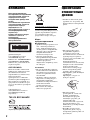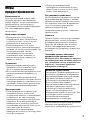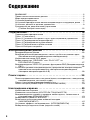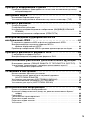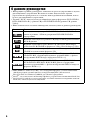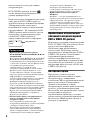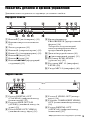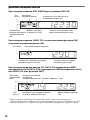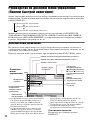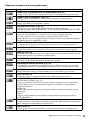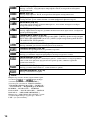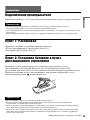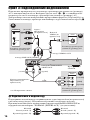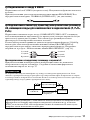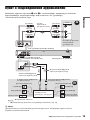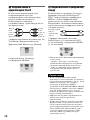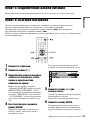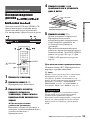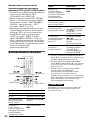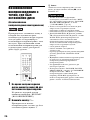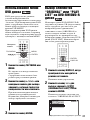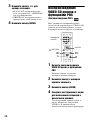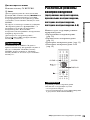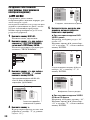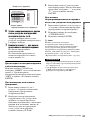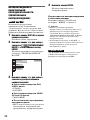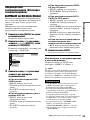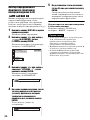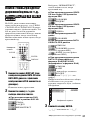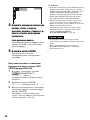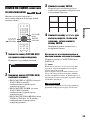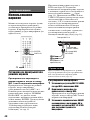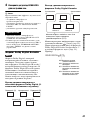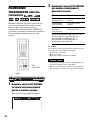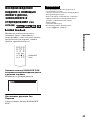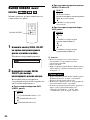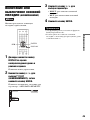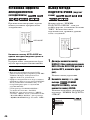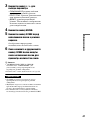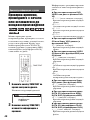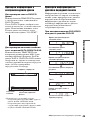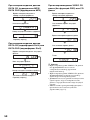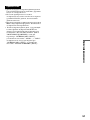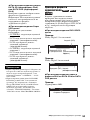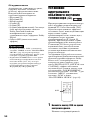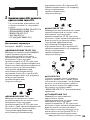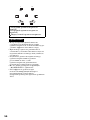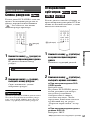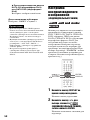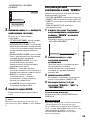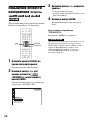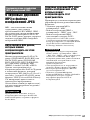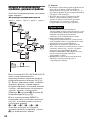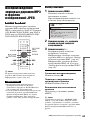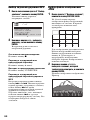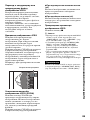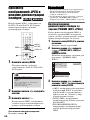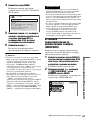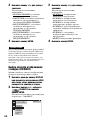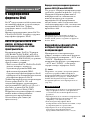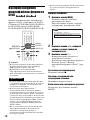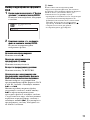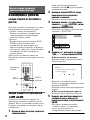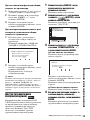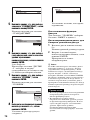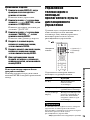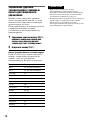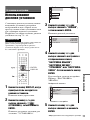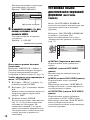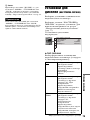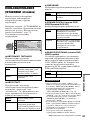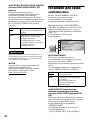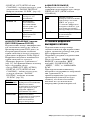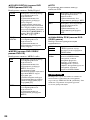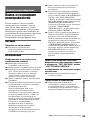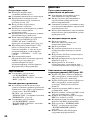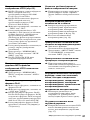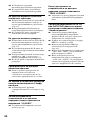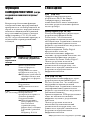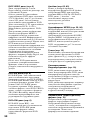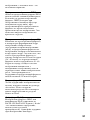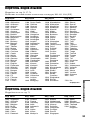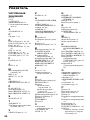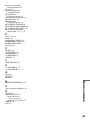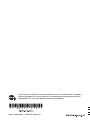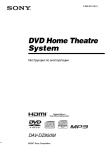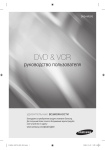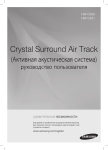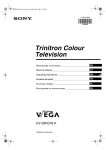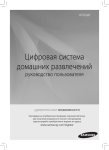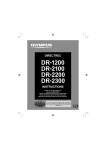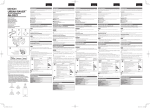Download Sony DVP-K86P User's Manual
Transcript
2-667-813-42(1) CD/DVD Player Инструкции по эксплуатации DVP-K86P © 2006 Sony Corporation ВНИМАНИЕ Для предотвращения возгорания или поражения электрическим током не подвергайте аппарат воздействию дождя или влаги. Во избежание поражения электрическим током не открывайте корпус. Обращайтесь за обслуживанием только к квалифицированному персоналу. Кабель питания следует заменять только в мастерской квалифицированного обслуживания. Данный аппарат классифицируется как ЛАЗЕРНОЕ изделие КЛАССА 1. МАРКИРОВКА ЛАЗЕРНОГО ИЗДЕЛИЯ КЛАССА 1 расположена на задней стороне. ОСТОРОЖНО Использование оптических приборов в данном изделии увеличивает опасность поражения глаз. Поскольку используемый в проигрывателе CD/DVD (компакт-дисков/цифровых видеодисков) лазерный луч представляет опасность для глаз, не пытайтесь разобрать корпус. Обращайтесь за обслуживанием только к квалифицированному персоналу. Страна-производитель: Малайзия 2 Примечания относительно дисков Утилизaция электрического и электронного оборудования Этот символ пpимeняeтcя только в cтpaнax Eвpоcоюзa и дpyгиx eвpопeйcкиx cтpaнax, гдe дeйcтвyют cиcтeмы paздeльного cбоpa отxодов. • Чтобы не испачкать диск, держите его за кромку. Не прикасайтесь к поверхности диска. Меры предосторожности Безопасность • Данный аппарат работает от 220 – 240 В переменного тока, 50/60 Гц. Проверьте, чтобы рабочее напряжение аппарата было идентично напряжению Вашей местной электросети. • Для предотвращения возгорания или поражения электрическим током не ставьте предметы с жидкостью, например, вазы, на аппарат. Установка • Не устанавливайте аппарат в наклонном положении. Он предназначен для работы только в горизонтальном положении. • Держите аппарат и диски подальше от аппаратуры с сильными магнитами, такими как микроволновые печи или большие громкоговорители. • Не ставьте на аппарат тяжелые предметы. • Не подвергайте диск воздействию прямого солнечного света или источников тепла, таких как трубопроводы горячего воздуха, и не оставляйте его в автомобиле, припаркованном в солнечном месте, поскольку внутри салона автомобиля может значительно повыситься температура. • После воспроизведения храните диск в футляре. • Протирайте диск чистящей салфеткой. Протирать следует от центра к краям. • Не используйте растворители, такие как бензин, разбавитель, имеющиеся в продаже чистящие средства для дисков/линз или антистатические аэрозоли, предназначенные для виниловых долгоиграющих пластинок. • Если Вы распечатали надпись на диске, перед воспроизведением дайте ей просохнуть. Меры предосторожности Безопасность В случае попадания какого-либо твердого предмета или жидкости внутрь корпуса следует отсоединить проигрыватель от сети и перед дальнейшей эксплуатацией проверить его у квалифицированного специалиста. Источники питания • Проигрыватель остается под напряжением, пока он включен в сетевую розетку - даже если сам проигрыватель выключен. • Если проигрыватель не будет использоваться длительный период времени, не забудьте отсоединить его от сетевой розетки. Чтобы отсоединить кабель питания переменного тока, потяните за штепсельную вилку; никогда не тяните за кабель. Установка • Для предотвращения перегрева проигрывателя установите его в месте с хорошей вентиляцией. • Не устанавливайте проигрыватель на мягком основании (например, на ковре). • Не располагайте проигрыватель вблизи источников тепла или в местах попадания прямого солнечного света, чрезмерно запыленных местах или в местах с повышенной вибрацией. Эксплуатация • Если проигрыватель принесен из холодного места в теплое или установлен в комнате с повышенной влажностью, на линзах внутри проигрывателя может образоваться конденсат. Если это произойдет, проигрыватель может не работать надлежащим образом. В этом случае извлеките диск и оставьте проигрыватель включенным примерно на полчаса до тех пор, пока влага не испарится. • Перед транспортировкой проигрывателя извлеките из него диски. Если этого не сделать, диск может быть поврежден. Регулировка громкости Не увеличивайте громкость во время прослушивания фрагмента с низким уровнем входного сигнала или совсем без звуковых сигналов. В противном случае возможно повреждение громкоговорителей при воспроизведении участка с пиковым уровнем звука. Очистка Чистите корпус, панель и регуляторы мягкой тканью, слегка смоченной раствором нейтрального моющего средства. Не используйте жестких тканей, чистящих порошков или растворителей (например, спирта или бензина). Чистящие диски, чистящие средства для дисков/линз Не используйте имеющиеся в продаже чистящие диски или чистящие средства для дисков/линз (в виде жидкости или аэрозоля). Это может привести к неисправности аппарата. ВАЖНОЕ ЗАМЕЧАНИЕ Осторожно. Данный проигрыватель позволяет удерживать неподвижное видеоизображение или изображение экранного дисплея на экране телевизора неограниченно долго. Если оставить неподвижное видеоизображение или изображение экранного дисплея на экране телевизора на продолжительное время, это может привести к повреждению экрана телевизора. Это характерно для телевизоров с плазменными панелями и проекционных телевизоров. Если возникнут вопросы или проблемы относительно проигрывателя, обратитесь к ближайшему дилеру Sony. 3 Содержание ВНИМАНИЕ . . . . . . . . . . . . . . . . . . . . . . . . . . . . . . . . . . . . . . . . . . . . . . . . . . 2 Примечания относительно дисков. . . . . . . . . . . . . . . . . . . . . . . . . . . . . . . . 2 Меры предосторожности . . . . . . . . . . . . . . . . . . . . . . . . . . . . . . . . . . . . . . . 3 О данном руководстве . . . . . . . . . . . . . . . . . . . . . . . . . . . . . . . . . . . . . . . . . 6 На данном проигрывателе можно воспроизводить следующие диски . . 7 Указатель деталей и органов управления . . . . . . . . . . . . . . . . . . . . . . . . . 9 Руководство по дисплею меню управления (Панели быстрой навигации) . . . . . . . . . . . . . . . . . . . . . . . . . . . . . . . . 12 Подключения . . . . . . . . . . . . . . . . . . . . . . . . . . . . . . . . . . . . . . 15 Подключение проигрывателя . . . . . . . . . . . . . . . . . . . . . . . . . . . . . . . . . . Пункт 1: Распаковка . . . . . . . . . . . . . . . . . . . . . . . . . . . . . . . . . . . . . . . . . . Пункт 2: Установка батареек в пульт дистанционного управления . . . Пункт 3: Подсоединение видеокабелей . . . . . . . . . . . . . . . . . . . . . . . . . . Пункт 4: Подсоединение аудиокабелей . . . . . . . . . . . . . . . . . . . . . . . . . . Пункт 5: Подключение кабеля питания . . . . . . . . . . . . . . . . . . . . . . . . . . Пункт 6: Быстрая настройка. . . . . . . . . . . . . . . . . . . . . . . . . . . . . . . . . . . . 15 15 15 16 19 21 21 Воспроизведение дисков . . . . . . . . . . . . . . . . . . . . . . . . . . . 23 Воспроизведение дисков . . . . . . . . . . . . . . . . . . . . . . . . . . . . . . . . . . . . . . 23 Возобновление воспроизведения с точки, где был остановлен диск (Возобновленное воспроизведение многодисковое). . . . . . . . . . . . . 26 Использование меню DVD диска . . . . . . . . . . . . . . . . . . . . . . . . . . . . . . . . 27 Выбор элементов “ORIGINAL” или “PLAY LIST” на DVD-RW/DVD-R диске. . . . . . . . . . . . . . . . . . . . . . . . . . . . . . . . . . . . . . 27 Воспроизведение VIDEO CD дисков с функциями PBC (Воспроизведение PBC) . . . . . . . . . . . . . . . . . . . . . . . . . . . . . . . . . . . . . . . . . . . . . . . . . . . . 28 Различные режимы воспроизведения (программное воспроизведение, произвольное воспроизведение, повторное воспроизведение, повторное воспроизведение A-B) . . . . . . . . . . . . . . . . . . . . . . . . . . . . 29 Поиск сцены . . . . . . . . . . . . . . . . . . . . . . . . . . . . . . . . . . . . . . . 35 Поиск определенного места на диске (поиск, сканирование, замедленное воспроизведение, остановка кадра) . . . . . . . . . . . . . . . . . . . . . . . . . . 35 Поиск главы/раздела/дорожки/сцены и т.д. . . . . . . . . . . . . . . . . . . . . . . . 37 Поиск по сцене (НАВИГАЦИЯ ПО ИЗОБРАЖЕНИЯМ) . . . . . . . . . . . . . . 39 Наслаждение караоке . . . . . . . . . . . . . . . . . . . . . . . . . . . . . . 40 Использование караоке . . . . . . . . . . . . . . . . . . . . . . . . . . . . . . . . . . . . . . . Изменение тональности (КОНТРОЛЬ ТОНАЛЬНОСТИ) . . . . . . . . . . . . . Воспроизведение караоке с помощью любого диска, записанного в стереорежиме (PON КАРАОКЕ). . . . . . . . . . . . . . . . . . . . . . . . . . . . . . Выбор вокала (ВЫБОР ВОКАЛА). . . . . . . . . . . . . . . . . . . . . . . . . . . . . . . . Включение или выключение основной мелодии (АККОМПАНЕМЕНТ) . . . . . . . . . . . . . . . . . . . . . . . . . . . . . . . . . . . . . . . Установка эффекта аплодисментов (АПЛОДИСМЕНТЫ) . . . . . . . . . . . Выбор метода подсчета очков (подсчет очков). . . . . . . . . . . . . . . . . . . . 4 40 42 43 44 45 46 46 Просмотр информации о диске . . . . . . . . . . . . . . . . . . . . . .48 Проверка времени, прошедшего с начала или оставшегося до конца воспроизведения . . . . . . . . . . . . . . . . . . . . . . . . . . . . . . . . . . . . . . . . . . 48 Настройка звука. . . . . . . . . . . . . . . . . . . . . . . . . . . . . . . . . . . .52 Изменение параметров звука . . . . . . . . . . . . . . . . . . . . . . . . . . . . . . . . . . 52 Установки виртуального объемного звучания телевизора (TVS) . . . . . 54 Просмотр фильмов . . . . . . . . . . . . . . . . . . . . . . . . . . . . . . . . .57 Смена ракурсов . . . . . . . . . . . . . . . . . . . . . . . . . . . . . . . . . . . . . . . . . . . . . . Отображение субтитров . . . . . . . . . . . . . . . . . . . . . . . . . . . . . . . . . . . . . . . Настройка воспроизводимого изображения (ИНДИВИДУАЛЬНЫЙ РЕЖИМ) . . . . . . . . . . . . . . . . . . . . . . . . . . . . . . . . . . . . . . . . . . . . . . . . . Повышение резкости изображения (РЕЗКОСТЬ) . . . . . . . . . . . . . . . . . . 57 57 58 60 Воспроизведение аудиофайлов MP3 и изображений JPEG . . . . . . . . . . . . . . . . . . . . . . . . . . . . . . . . .61 О звуковых дорожках MP3 и файлах изображений JPEG . . . . . . . . . . . 61 Воспроизведение звуковых дорожек MP3 и файлов изображений JPEG . . . . . . . . . . . . . . . . . . . . . . . . . . . . . . . . . 63 Просмотр изображений JPEG в режиме демонстрации слайдов . . . . . . 66 Просмотр фильмов в формате DivX® . . . . . . . . . . . . . . . . . .69 О видеофайлах формата DivX . . . . . . . . . . . . . . . . . . . . . . . . . . . . . . . . . . 69 Воспроизведение видеофайлов формата DivX . . . . . . . . . . . . . . . . . . . . 70 Использование различных дополнительных функций . .72 Блокировка дисков (ОБЩАЯ ЗАЩИТА ОТ ПРОСМОТРА, ДОСТУП) . . . 72 Управление телевизором с помощью прилагаемого пульта дистанционного управления. . . . . . . . . . . . . . . . . . . . . . . . . . . . . . . . . 75 Установки и настройки. . . . . . . . . . . . . . . . . . . . . . . . . . . . . .77 Использование дисплея установок . . . . . . . . . . . . . . . . . . . . . . . . . . . . . . Установка языка дисплея или звуковой дорожки (НАСТРОЙКА ЯЗЫКОВ) . . . . . . . . . . . . . . . . . . . . . . . . . . . . . . . . . . . . Установки для дисплея (НАСТРОЙКА ЭКРАНА) . . . . . . . . . . . . . . . . . . . Пользовательские установки (УСТАНОВКИ) . . . . . . . . . . . . . . . . . . . . . . Установки для звука (НАСТРОЙКА ЗВУКА) . . . . . . . . . . . . . . . . . . . . . . 77 78 79 81 82 Дополнительная информация . . . . . . . . . . . . . . . . . . . . . . .85 Поиск и устранение неисправностей. . . . . . . . . . . . . . . . . . . . . . . . . . . . . Функция самодиагностики (когда на дисплее появляются буквы/ цифры) . . . . . . . . . . . . . . . . . . . . . . . . . . . . . . . . . . . . . . . . . . . . . . . . . . Глоссарий . . . . . . . . . . . . . . . . . . . . . . . . . . . . . . . . . . . . . . . . . . . . . . . . . . . Технические характеристики . . . . . . . . . . . . . . . . . . . . . . . . . . . . . . . . . . . Перечень кодов языков . . . . . . . . . . . . . . . . . . . . . . . . . . . . . . . . . . . . . . . Перечень кодов языков . . . . . . . . . . . . . . . . . . . . . . . . . . . . . . . . . . . . . . . Указатель . . . . . . . . . . . . . . . . . . . . . . . . . . . . . . . . . . . . . . . . . . . . . . . . . . . 85 89 89 92 93 93 94 5 О данном руководстве • Инструкции в данном руководстве относятся к органам управления на пульте дистанционного управления. Вы можете также использовать органы управления на проигрывателе с теми же или подобными названиями, как на пульте дистанционного управления. • Термин “DVD” используется как общий для дисков форматов DVD VIDEO, DVD+RW/DVD+R (+ режим VR) и DVD-RW/DVD-R (режим VR, режим Video). • Ниже описывается значение пиктограмм, используемых в данном руководстве. Значки Значение Функции, имеющиеся для DVD VIDEO и DVD+RW/DVD+R дисков в режиме +VR или для дисков DVD-RW/DVD-R в видеорежиме Функции, имеющиеся в режиме VR (видеозаписи) для DVD-RW/ DVD-R дисков Функции, имеющиеся для VIDEO CD (включая диски Super VCD или CD-R/CD-RW в форматах Video CD или Super VCD) Функции, имеющиеся для музыкальных CD или дисков CD-R/ CD-RW в музыкальном формате CD Функции, имеющиеся для дисков DATA CD (дисков CD-ROM/ CD-R/CD-RW, содержащих звуковые дорожки MP3*1, файлы изображений JPEG и видео в формате DivX*2*3) Функции, имеющиеся для DATA DVD дисков (DVD-ROM/ DVD+R/DVD+RW/DVD-R/DVD-RW дисков, содержащих звуковые дорожки MP3*1, файлы изображений JPEG и ввидео в формате DivX*2*3) *1 MP3 (MPEG-1 Audio Layer III) - это стандартный формат, установленный ISO (Международной организацией по стандартизации)/IEC (International Electrotechnical Commission) MPEG для сжатия аудиоданных. *2 DivX® - это технология сжатия видеофайлов, разработанная компанией DivX, Inc. 3 * DivX, DivX Certified и соответствующие логотипы являются товарными знаками DivX, Inc. и используются по лицензии. 6 На данном проигрывателе можно воспроизводить следующие диски Формат дисков DVD VIDEO диск DVD-RW/-R диски DVD+RW/+R диски VIDEO CD диск/ Музыкальный CD CD-RW/-R диски “DVD+RW”, “DVD-RW”, “DVD+R”, “DVD-R”, “DVD VIDEO” и логотип “CD” являются товарными знаками. Примечание относительно дисков CD/DVD На этом проигрывателе можно воспроизводить диски CD-ROM/CD-R/ CD-RW, которые записаны в следующих форматах: – музыкальный формат CD; – видео формат CD; – формат звуковые дорожки MP3, изображения JPEG и видео в формате DivX, отвечающем требованиям стандарта ISO 9660* Level 1/Level 2, или расширенный формат Joliet – формат KODAK Picture CD * Логический формат файлов и папок на дисках CD-ROM, определенный стандартом ISO (Международная организация по стандартизации). На этом проигрывателе можно воспроизводить диски DVD-ROM/ DVD+RW/DVD-RW/DVD+R/DVD-R, которые записаны в следующих форматах: – формат звуковые дорожки MP3, изображения JPEG и видео в формате DivX, отвечающем требованиям стандарта UDF (Universal Disk Format). Диски, которые нельзя воспроизводить на этом проигрывателе На данном проигрывателе нельзя воспроизводить перечисленные ниже диски. • CD-ROM/CD-R/CD-RW диски, кроме тех, которые записаны в форматах, перечисленных на этой странице. • CD-ROM диски, записанные в формате PHOTO CD. • Данные на CD-Extra дисках. • DVD Audio диски. • DATA DVD диски, которые не содержат зауковые дорожки MP3, файлы изображения JPEG или видеофайлы формата DivX. • Слой HD на Super Audio CD дисках. Кроме того, на данном проигрывателе нельзя воспроизводить указанные ниже диски. • DVD VIDEO диск с другим кодом региона. • Диск нестандартной формы (например, в форме открытки, сердца). • Диск, на поверхности которого имеется бумага или наклейки. • Диск, на поверхности которого имеется клей от целлофановой пленки или осталась наклейка. Код региона На проигрывателе имеется код региона, нанесенный на задней стороне аппарата и означающий, что на нем можно воспроизводить DVD VIDEO диски (только воспроизведение) с идентичным кодом региона. Эта ,продолжение на следующей странице 7 система используется для защиты авторских прав. DVD VIDEO диски со знаком ALL также можно воспроизводить на данном проигрывателе. Если попытаться воспроизвести какойлибо другой DVD VIDEO диск, на экране телевизора появится сообщение “Воспроизведение этого диска невозможно в связи с региональными ограничениями”. На некоторых DVD VIDEO дисках может быть не указан код региона, хотя воспроизведение таких DVD VIDEO дисков в определенных регионах запрещено. DVP–XXXX X 00V 00Hz NO. Код региона 00W 0-000-000-00 Примечания • Примечания относительно дисков DVD+RW/DVD+R, DVD-RW/DVD-R или CD-R/CD-RW Некоторые DVD+RW/DVD+R, DVD-RW/ DVD-R или CD-R/CD-RW диски нельзя воспроизводить на этом проигрывателе изза качества записи на них, их физического состояния или характеристик записывающего устройства или авторского программного обеспечения. Диск не будет воспроизводиться, если сессия записи не закрыта надлежащим образом. Для получения дополнительной информации см. инструкции по эксплуатации записывающего устройства. Следует иметь в виду, что некоторые функции воспроизведения могут не работать для DVD+RW/DVD+R дисков, даже если они были закрыты надлежащим образом. В этом случае просмотрите диск в режиме нормального воспроизведения. Кроме того, не воспроизводятся DATA CD/DATA DVD диски, созданные в формате Packet Write. • Музыкальные диски, закодированные с использованием технологии защиты авторского права Это устройство разработано для воспроизведения дисков, соответствующих стандарту Compact Disc (CD). В последнее время некоторые фирмы звукозаписи выпускают музыкальные диски, закодированные с использованием специальных технологий для защиты 8 авторского права. Помните, что некоторые из этих дисков не соответствуют стандарту CD и не могут воспроизводиться на этом устройстве. • Примечание относительно дисков DualDiscs DualDisc — зто двусторонний диск, на одной стороне которого зап исан материал в формате DVD, а на другой стороне — аудиоматериалы. Однако поскольку сторона с аудиоматериалами не отвечает требованиям стандарта Compact Disc (CD), воспроизведение на этом устройстве не гaрaнтируется. Примечание относительно операций воспроизведения DVD и VIDEO CD дисков Некоторые операции воспроизведения DVD и VIDEO CD дисков могут быть предустановлены фирмамиизготовителями программного обеспечения. Поскольку данный проигрыватель воспроизводит DVD и VIDEO CD диски в соответствии с содержимым программного обеспечения фирм-изготовителей, некоторые функции воспроизведения могут быть недоступными. См. также инструкции, прилагаемые к DVD или VIDEO CD дискам. Авторские права При работе данного изделия применяется технология по защите авторских прав, защищенная патентами США и другими правами на интеллектуальную собственность. Данная технология по защите авторских прав должна использоваться только с разрешения корпорации Macrovision; она предназначена только для домашнего и другого ограниченного просмотра, если нет специального разрешения корпорации Macrovision. Инженерный анализ и разборка запрещены. Указатель деталей и органов управления Дополнительные сведения см. на страницах, указанных в скобках. Передняя панель PROGRESSIVE MIC 1 MIC 2 MIC 1 MIN LEVEL MAX MIC 2 MIN ECHO LEVEL MAX MIN MAX A Кнопка [/1 (вкл/ожидание) (23) B Кнопки контроль тональности (42) C Лоток для дисков (23) D E F G H Кнопка A (открыть/закрыть) (23) Кнопка H (воспроизведение) (23) Кнопка X (пауза) (24) Кнопка x (стоп) (24) Кнопки ./> (предыдущий/ следующий) (35) I Кнопка/индикатор PROGRESSIVE (прогрессивный формат) (18) Загорается, когда выходной сигнал проигрывателя имеет прогрессивный формат. J Дисплей передней панели (10) K (дистанционный датчик) (15) L Регулятор ECHO LEVEL (уровень эха) (40) M Регулятор MIC 1/2 (микрофон) LEVEL (40) N Гнезда MIC 1/2 (микрофон) (40) Задняя панель LINE OUT COAXIAL OPTICAL DIGITAL OUT Y R AUDIO L PB/CB VIDEO PR/CR COMPONENT VIDEO OUT S VIDEO OUT A Разъем DIGITAL OUT (COAXIAL) (цифровой выход, коаксиальный) (19) B Разъемы LINE OUT L/R (AUDIO) (линейный выход л/п, аудио) (19) C Разъем LINE OUT (VIDEO) (линейный выход, видео) (16) D Разъем S VIDEO OUT (выход s видео) (16) E Разъемы COMPONENT VIDEO OUT (композитный видеовыход) (16) F Разъем DIGITAL OUT (OPTICAL) (цмфровой выход, оптический) (19) ,продолжение на следующей странице 9 Дисплей передней панели При воспроизведении DVD VIDEO/диск в режиме DVD-VR Тип диска Состояние воспроизведения Загорается, если допускается изменение ракурса (57) Формат текущего Загорается в режиме повторного аудиосигнала (53) воспроизведения (33) Текущая глава/раздел либо время воспроизведения (48) При воспроизведении VIDEO CD с использованием функции PBC (контроль воспроизведения) (28) Тип диска Состояние воспроизведения Загорается в режиме повторного воспроизведения A-B (34) Текущая сцена или время воспроизведения (48) При воспроизведении дисков CD, DATA CD (аудиоданные MP3/ кинофильмы DivX)/DATA DVD (аудиоданные MP3/кинофильмы DivX) или VIDEO CD (без функций PBC) Состояние воспроизвед ения Тип диска*1 Загорается в режиме повторного воспроизведения (33) Текущая дорожка*2 (48) Загорается при воспроизведении звуковых дорожек MP3 (61) Время воспроизведения (48) *1 При воспроизведении дисков DATA DVD, DVD отображается индикатор. При воспроизведении VIDEO CD (без функций PBC) отображается индикатор VCD. *2 Текущая дорожка не отображается при воспроизведении фильмов в формате DivX. 10 Пульт дистанционного управления I Кнопки ./> (предыдущий/ следующий) (24) J Кнопки m/M (сканировать/замедлить) (36) K Кнопка ZOOM (масштаб) (24, 63) L Кнопки SLOW PLAY/FAST PLAY (замедленное воспроизведение, быстрое продвижение) (24) M Кнопка SUR (объемное) (54) N Кнопка VOCAL SELECT (выбор вокала) (44) O Кнопка (звук) (52) P Кнопка (субтитр) (57) Q Кнопка [/1 (вкл/ожидание) (23) R Кнопки 2 (громкость) +/– (75) На кнопке + имеется тактильная точка.* S Кнопка t (телевизор/видео) (75) T Кнопка PICTURE NAVI (навигация по изображениям) (39, 64) U Кнопка TIME/TEXT (время, текст) (48) V Кнопка MENU (меню) (27) W Кнопка ENTER (ввод) (21) X Кнопка DISPLAY (дисплей) (12) Y Кнопка H (воспроизведение) (23) На кнопке H имеется тактильная точка.* A Кнопка TV (телевизор) [/1 (вкл/ ожидание) (75) B Кнопка Z (открыть/закрыть) (24) C Номерные кнопки (27) На кнопке 5 имеется тактильная точка.* D Кнопка CLEAR (очистить) (29) E Кнопка TOP MENU (главное меню) (27) F Кнопки C/X/x/c (27) G Кнопка O RETURN (возврат) (25) H Кнопки / (повторное воспроизведение/шаг/ продвижение/шаг) (24, 36) Z Кнопка x (стоп) (24) wj Кнопка X (пауза) (24) wk Кнопки KEY CONTROL (2-#) (контроль тональности) (42) wl Кнопка APPLAUSE (аплодисменты) (46) e; Кнопка KARAOKE PON (роn караоке) (43) ea Кнопка SCORE (подсчета очков) (46) es Кнопка (ракурс) (57) * Тактильная точка служит в качестве контрольной точки при эксплуатации проигрывателя. 11 Руководство по дисплею меню управления (Панели быстрой навигации) Меню управления используется для выбора функции и просмотра сопутствующей информации. Для включения или изменения дисплея меню управления нажимайте кнопку DISPLAY: , Дисплей меню управления 1 m Дисплей меню управления 2 m Дисплей меню управления отключен Можно использовать элементы дисплея меню управления для КОНТРОЛЬ ТОНАЛЬНОСТИ, РЕЖИМ ПОДСЧЕТА ОЧКОВ, PON КАРАОКЕ, ВЫБОР ВОКАЛА или АККОМПАНЕМЕНТ, если проигрыватель находится в режиме караоке. Подробные сведения см. на 40. Дисплей меню управления На дисплее меню управления 1 и 2 будут отображаться различные элементы в зависимости от типа диска. Дополнительные сведения по каждому элементу см. на страницах, указанных в скобках. Пример: дисплей меню управления 1 при воспроизведении DVD VIDEO диска. Номер текущего воспроизводимого раздела*2 Номер текущего воспроизводимого главы*1 Общее число глав*1 Элементы меню управления Выбранный элемент Название функции выбранного элемента меню управления Сообщение с инструкциями Общее число разделов*2 12(27) 18(34) T 1:32:55 ВЫКЛ ВЫКЛ УСТАНОВ ВКЛ Время воспроизведения*4 Текущее значение Доступные значения ПРОГРАММА ENTER *1 Отображение номера сцены для VIDEO CD дисков (функция PBC включена), номера дорожки для VIDEO CD/CD дисков, номера альбома для DATA CD/ DATA DVD дисков. *2 Отображение индексного номера для VIDEO CD дисков, номера звуковой дорожки MP3 или файла изображения JPEG для DATA CD/DATA DVD дисков. 12 PLAY DVD VIDEO *5 Состояние воспроизведения (N Воспроизведение, X Пауза, x Стоп и т.д.) Тип воспроизводимого диска*3 Выход: DISPLAY Номер файла изображения DivX для DATA CD/DATA DVD дисков. *3 Диск Super VCD отображается как “SVCD”. 4 * Отображение даты для файлов JPEG. *5 Отображение индикатора, когда проигрыватель находится в режиме караоке. Отключение дисплея Несколько раз нажмите кнопку DISPLAY. Перечень элементов меню управления Элемент Имя элемента, функция ГЛАВА (стр. 37)/СЦЕНА (стр. 37)/ДОРОЖКИ (стр. 37) Выбор главы, сцены или дорожки, которые необходимо воспроизвести. РАЗДЕЛ (стр. 37)/ИНДЕКС (стр. 37) Выбор раздела или индекса, который необходимо воспроизвести. ДОРОЖКИ (стр. 37) Выбор дорожки для воспроизведения. ORIGINAL/PLAY LIST (стр. 27) Выбор типа глав (диск DVD-RW/DVD-R в режиме VR) для воспроизведения: либо ORIGINAL, либо отредактированный PLAY LIST. ВРЕМЯ/ТЕКСТ (стр. 37) Проверка прошедшего и оставшегося времени воспроизведения. Ввод временного кода для поиска изображения или музыки. Отображение текста на диске DVD/CD или название дорожки или файла для дисков DATA CD/DATA DVD. ПРОГРАММА (стр. 30) Выбор нужного порядка воспроизведения глав, разделов или дорожек. ПРОИЗВОЛЬНОЕ ВОСПР (стр. 32) Воспроизведение глав, разделов или дорожек в произвольном порядке. ПОВТОР (стр. 33) Повторное воспроизведение всего диска (всех глав/дорожек/альбомов) или одной главы/раздела/дорожки/альбома/файл. А-В ПОВТОР (стр. 34) Указание частей для повторного воспроизведения. ИНДИВИДУАЛЬНЫЙ РЕЖИМ (стр. 58) Регулировка видеосигнала на проигрывателе. Можно выбрать качество изображения, наиболее подходящее для просмотра текущей программы. РЕЗКОСТЬ (стр. 60) Подчеркивание контура изображения для увеличения его резкости. ДОСТУП (стр. 72) Установка запрета воспроизведения на данном проигрывателе. УСТАНОВКА (стр. 77) БЫСТРАЯ установка (стр. 21) Быстрая установка используется для выбора нужного языка экранного дисплея, форматного соотношения экрана телевизора и выводимого звукового сигнала. ПОЛНАЯ Кроме параметров быстрой установки, можно настроить многие другие параметры. СБРОС Возврат к значениям по умолчанию настроенных параметров в меню “УСТАНОВКА”. АЛЬБОМ (стр. 37) Выбор альбома, содержащего звуковую дорожку MP3 и файл изображения JPEG, который необходимо воспроизвести. ФАЙЛ (стр. 37) Выбор файла изображения JPEG, который необходимо воспроизвести. ,продолжение на следующей странице 13 АЛЬБОМ (стр. 37) Выбор альбома, содержащего видеофайл DivX, который необходимо воспроизвести. ФАЙЛ (стр. 37) Выбор видеофайла DivX, который необходимо воспроизвести. ДАТА (стр. 65) Отображение даты выполнения съемки цифровой фотокамерой. ИНТЕРВАЛ (стр. 67) Указание продолжительности интервала, в течение которого слайды отображаются на экране. ЭФФЕКТ (стр. 68) Выбор эффектов, которые должны использоваться при смене слайдов во время демонстрации. РЕЖИМ (MP3, JPEG) (стр. 66) Выбор типа данных - звуковая дорожка MP3 (ЗВУК), файл изображения JPEG (ИЗОБРАЖЕНИЕ) или оба (ABTO) при воспроизведении DATA CD или DATA DVD дисков. КОНТРОЛЬ ТОНАЛЬНОСТИ (стр. 42) Выбор кнопки для соответствия диапазону вокала. РЕЖИМ КАРАОКЕ (стр. 40) Установка на проигрывателе режима караоке. РЕЖИМ ПОДСЧЕТА ОЧКОВ (стр. 46) Выбор различных видов подходящего метода подсчета очков. PON КАРАОКЕ (стр. 43) Использование караоке с помощью диска, записанного в стереорежиме, даже если этот диск не предназначен для караоке, снижая уровень громкости вокала. ВЫБОР ВОКАЛА (стр. 44) Выбор разных типов вокала, записанных на диске. АККОМПАНЕМЕНТ (стр. 45) Выбор основной мелодии. z Совет Индикатор значка меню управления горит зеленым при выборе t элемента (за исключением “ВЫКЛ”). (только для элементов “ПРОГРАММА”, “ПРОИЗВОЛЬНОЕ ВОСПР”, “ПОВТОР”, “A-B ПОВТОР”, “ИНДИВИДУАЛЬНЫЙ РЕЖИМ”, “РЕЗКОСТЬ”, “РЕЖИМ КАРАОКЕ”, “PON КАРАОКЕ”, “ВЫБОР ВОКАЛА”, “АККОМПАНЕМЕНТ”). Индикатор “ORIGINAL/PLAY LIST” горит зеленым при выборе параметра “PLAY LIST” (по умолчанию). 14 Подключения Подключение проигрывателя Примечания • Для предотвращения нежелательных помех надежно подключайте разъемы. • См. инструкции, прилагаемые к подключаемым компонентам. • Этот проигрыватель невозможно подключить к телевизору, у которого отсутствует гнездо видеовхода. • Перед подключением обязательно отсоедините каждый компонент от сетевой розетки. Подключения Выполните пункты с 1 по 6 для подключения проигрывателя и задания установок. Пункт 1: Распаковка Проверьте наличие следующих принадлежностей: • Пульт дистанционного управления (пульт) (1) • Батарейки R6 (размера AA) (2) Пункт 2: Установка батареек в пульт дистанционного управления Проигрывателем можно управлять с помощью прилагаемого пульта дистанционного управления. Вставьте две батарейки R6 (размера AA), расположив их полюса 3 и # в соответствии с метками внутри батарейного отсека. При использовании пульта дистанционного управления направляйте его на дистанционный датчик на проигрывателе. Примечания • Не оставляйте пульт в очень жарком или влажном месте. • Не допускайте попадания посторонних предметов внутрь пульта дистанционного управления, особенно при замене батареек. • Не допускайте воздействия прямого солнечного света или осветительной аппаратуры на дистанционный датчик. Это может привести к неисправности. • Если пульт не планируется использовать в течение продолжительного периода времени, извлеките батарейки во избежание возможного повреждения из-за утечки содержимого батареек и коррозии. ,продолжение на следующей странице 15 Пункт 3: Подсоединение видеокабелей Подключите проигрыватель к телевизору, проектору или усилителю (ресиверу) AV с помощью видеокабеля. Выберите одну из схем - A - C - в зависимости от входного разъема на телевизоре, проекторе или усилителе (ресивере) AV. Для просмотра сигналов изображений в прогрессивном формате (525p или 625p) на совместимом телевизоре, проекторе или мониторе следует использовать образец C. A Аудио-/ видеокабель (не прилагается) (желтый) INPUT VIDEO Кабель S VIDEO (не прилагается) INPUT B S VIDEO L AUDIO R Телевизор, проектор или усилитель (ресивер) AV Телевизор, проектор или усилитель (ресивер) AV (желтый) к гнезду S VIDEO OUT к гнезду LINE OUT (VIDEO) LINE OUT COAXIAL OPTICAL DIGITAL OUT Y R AUDIO L PB/CB VIDEO PR/CR COMPONENT VIDEO OUT S VIDEO OUT к гнездам COMPONENT VIDEO OUT (зеленый) (синий) Проигрыватель CD/DVD (красный) C COMPONENT VIDEO IN Y (зеленый) Кабель компонентного видеосигнала (не прилагается) PB/CB (синий) PR/CR (красный) l: Направление сигнала Телевизор, проектор или усилитель (ресивер) AV A Подключение к видеовходу Подсоедините желтый штекер соединительного аудио-/видеокабеля (не прилагается) к желтому гнезду (видео). Получится изображение стандартного качества. При использовании этого подключения нажатием кнопки PROGRESSIVE на передней панели выберите “NORMAL (INTERLACE)” (по умолчанию). Желтый Белый (левый - Л) Красный (правый - П) 16 Желтый Белый (левый - Л) Красный (правый - П) B Подключение к входу S VIDEO Подключите кабель S VIDEO (не прилагается). Получится изображение высокого качества. При использовании этого подключения нажатием кнопки PROGRESSIVE на передней панели выберите “NORMAL (INTERLACE)” (по умолчанию). AV, имеющим входы для компонентного видеосигнала (Y, PB/CB, PR/CR) Подключения C Подключение к монитору, проектору или усилителю (ресиверу) Подключите компонент через гнезда COMPONENT VIDEO OUT с помощью кабеля компонентного видеосигнала (не прилагается) или трех видеокабелей (не прилагается) одного типа и длины. Тем самым будут достигнуты точная цветопередача и изображение высокого качества. Если телевизор может принимать сигналы в прогрессивном формате 525p/625p, используйте этот тип подключений и нажмите кнопку PROGRESSIVE на передней панели для вывода сигналов в прогрессивном формате. Подробные сведения см. в разделе “Использование кнопки PROGRESSIVE” (стр. 18). Зеленый Зеленый Голубой Голубой Красный Красный При подключении к стандартному телевизору с экраном 4:3 При использовании некоторых дисков изображение может не полностью отображаться на экране телевизора. Сведения об изменении форматного соотношения экрана см. на стр. 79. Примечание Не подключайте видеомагнитофон и т.д. между телевизором и проигрывателем. Если сигналы с проигрывателя будут проходить через видеомагнитофон, изображение на экране телевизора может отображаться с помехами. Если на телевизоре имеется только одно гнездо аудио/видеовхода, подсоедините проигрыватель к нему. Видеомагнитофон Проигрыватель CD/DVD Подключите напрямую Телевизор При воспроизведении диска, записанного в системе цветного телевидения NTSC, проигрыватель выводит видеосигнал или дисплей установок и т.д. в системе NTSC, но в системе PAL это изображение может не появиться. В этом случае откройте лоток и извлеките из него диск. ,продолжение на следующей странице 17 Использование кнопки PROGRESSIVE Нажатием кнопки PROGRESSIVE на передней панели можно выбрать формат, в котором проигрыватель выводит видеосигналы (Прогрессивный или Чересстрочный), и режим преобразования для прогрессивных сигналов. Индикатор PROGRESSIVE загорается, когда выходной сигнал проигрывателя имеет прогрессивный формат. Каждый раз при нажатии кнопки PROGRESSIVE дисплей передней панели изменяется следующим образом: , PROGRESSIVE AUTO m PROGRESSIVE VIDEO m ОБЫЧНЫЙ (INTERLACE) ◆PROGRESSIVE AUTO Выберите данное значение, когда: – телевизор может принимать сигналы в прогрессивном формате и – телевизор подключен к гнездам COMPONENT VIDEO OUT. В данном случае обычно следует выбирать это значение. Таким образом автоматически выбирается тип программного обеспечения и соответствующий режим преобразования. Если при выборе данных значений не выполняется какое-либо из этих условий, то изображение будет нечетким или совсем отсутствовать. ◆PROGRESSIVE VIDEO Выберите данное значение, когда: – телевизор может принимать сигналы в прогрессивном формате и – телевизор подключен к гнездам COMPONENT VIDEO OUT и – необходимо переключить способ преобразования в режим PROGRESSIVE VIDEO для использования программ обработки видеоизображения. Выберите это значение, если при выборе режима PROGRESSIVE AUTO изображение нечеткое. Если при выборе данных значений не выполняется какое-либо из этих условий, то изображение будет нечетким или совсем отсутствовать. ◆ОБЫЧНЫЙ (INTERLACE) Выберите данное значение, когда: – телевизор не принимает сигналы в прогрессивном формате или – телевизор подключен к другим гнездам, отличным от COMPONENT VIDEO OUT (LINE OUT (VIDEO) или S VIDEO OUT). Типы программ для работы с DVD и способ преобразования Программное обеспечение для DVD можно разделить на два типа: для обработки кино- и видеопрограмм. Программы обработки видео создаются на основе телевизионных программ, например спектаклей и комедийных сериалов, и отображают изображения со скоростью 30 кадров/60 полей (25 кадров/50 полей) в секунду. Кинопрограммы создаются на основе фильмов и отображают изображения со скоростью 24 кадра в секунду. Некоторые DVD содержат как кино-, так и видеопрограммы. Чтобы при выводе в прогрессивном формате эти изображения отображались на экране естественным образом, видеосигналы в прогрессивном формате должны преобразовываться и соответствовать типу просматриваемой программы на DVD. Примечание 18 При воспроизведении видеопрограммы, имеющей прогрессивный формат видеосигналов, отдельные участки в изображениях некоторых типов могут отображаться неестественно из-за процесса преобразования при выводе изображения через гнезда COMPONENT VIDEO OUT. При выводе через гнезда S VIDEO OUT и LINE OUT (VIDEO) изображения остаются без изменений, поскольку они выводятся в нормальном (чересстрочном) формате. Пункт 4: Подсоединение аудиокабелей (красный) Аудио-/ видеокабель (не прилагается) (желтый)* A INPUT VIDEO (белый) Подключения Выберите один из образцов A или B в соответствии с входным разъемом на видеомониторе, видеопроекторе или усилителе AV (ресивере). Это позволит слышать звук. (белый) L (красный) (желтый)* AUDIO R Телевизор, проектор или усилитель (ресивер) AV LINE OUT VIDEO R AUDIO L к гнезду LINE OUT L/R (AUDIO) LINE OUT COAXIAL OPTICAL Y DIGITAL OUT R AUDIO L PB/CB VIDEO PR/CR COMPONENT VIDEO OUT S VIDEO OUT к гнезду DIGITAL OUT (COAXIAL или OPTICAL) Проигрыватель CD/DVD COAXIAL или OPTICAL DIGITAL OUT Коаксиальный цифровой кабель (не прилагается) Оптический цифровой кабель (не прилагается) к оптическому цифровому входному гнезду к коаксиальному цифровому входному гнезду [Громкоговорители] [Громкоговорители] Задний (Л) Задний (П) Передний (Л) Центральный B Передний (П) Усилитель AV (ресивер) с декодером Низкочастотный громкоговоритель : Направление сигнала * Желтый штекер используется для видеосигналов (стр. 16). z Совет Для правильного расположения громкоговорителя см. инструкции, прилагаемые к подключаемым компонентам. ,продолжение на следующей странице 19 A Подключение к аудиовходам Л и П B Подключение к цифровому В этой схеме подключения звук воспроизводится через два громкоговорителя телевизора или стереоусилителя (ресивера). Подсоедините с помощью соединительного аудио-/видеокабеля (не прилагается). Если усилитель (ресивер) AV имеет функцию декодера Dolby Digital*1, DTS*2 или декодером аудиоформат MPEG, а также цифровой вход, используйте эту схему подключения. Подключите с помощью оптического или коаксиального цифрового кабеля (не прилагается). входу Желтый Белый (левый - Л) Желтый Белый (левый - Л) Красный (правый - П) Красный (правый - П) • Эффект объемного звучания (стр. 54) Телевизор: Динамический театр, Динамический, Кинотеатр, Ночной Стереоусилитель (ресивер): Стандартный, Ночной Коаксиальный кабель Оптический кабель • Эффект объемного звучания Dolby Digital (5.1-канальный), DTS (5.1-канальный), аудиоданные MPEG (5.1-канальный) *1 Изготовлено по лицензии компании Dolby Laboratories. “Долби”, “Pro Logic” и знак в виде двойной буквы D являются товарными знаками компании Dolby Laboratories. *2 “DTS” и “DTS Digital Out” являются товарными знаками Digital Theater Systems, Inc. Примечания • После завершения подключения выполните соответствующие установки в разделе Быстрая настройка (стр. 21). Если усилитель (ресивер) AV оснащен декодером аудиоформат MPEG, установите в меню НАСТРОЙКА ЗВУКА для параметра “MPEG” значение “MPEG” (стр. 84). В противном случае звук из громкоговорителей не будет слышен, или будет слышен сильный шум. • Эффекты TVS данного проигрывателя нельзя использовать при таком подключении. • Чтобы прослушивать звуковые дорожки формата DTS, следует использовать эту схему подключения. Сигналы звуковых дорожек формата DTS не выводятся через гнезда LINE OUT L/R (AUDIO), даже если установить для параметра “DTS” значение “ВКЛ” в режиме быстрой установки (стр. 21). 20 Пункт 5: Подключение кабеля питания Включите кабели питания проигрывателя и телевизора в сетевую розетку. Чтобы свести к минимуму количество основных настроек перед началом эксплуатации проигрывателя, выполните следующие действия. Для пропуска отдельной настройки нажмите кнопку >. Для возврата к предыдущей настройке нажмите кнопку .. Для различных моделей проигрывателя на экранном дисплее будет отображаться разная индикация. Подключения Пункт 6: Быстрая настройка ENTER 1 Включите телевизор. 2 Нажмите кнопку [/1. 3 Переключите селектор входного Количество имеющихся языков зависит от модели проигрывателя. сигнала на телевизоре, чтобы сигнал с проигрывателя появился на экране. Внизу экрана появится надпись “Нажмите [ENTER], чтобы запустить БЫСТРУЮ НАСТРОЙКУ”. Если это сообщение не появится, выберите значение “БЫСТРАЯ” для элемента “УСТАНОВКА” в меню управления для запуска быстрой установки (стр. 78). 4 Не вставляя диск, нажмите кнопку ENTER. Появится дисплей установок для выбора языка, используемого в экранном меню. 5 Нажмите кнопку X/x для выбора языка. Для отображения меню и субтитров проигрывателя будет использоваться выбранный язык. 6 Нажмите кнопку ENTER. Появится дисплей установок для выбора форматного соотношения экрана подключаемого телевизора. ,продолжение на следующей странице 21 НAСТРОЙКA ЗКРAНA ТИП ЭКРАНА: ЗАСТАВКА: ФОН: ВЫВОД 4:3: 16:9 16:9 4:3 4:3 СКАН Если усилитель AV (ресивер) подключен с помощью оптического или коаксиального цифрового кабеля, выберите “ДА: DIGITAL OUTPUT”. 10Нажмите кнопку X/x для 7 Нажмите кнопку X/x для выбора установки, соответствующей типу телевизора. ◆ Если используется широкоэкранный телевизор или стандартный телевизор 4:3 с широкоэкранным режимом • 16:9 (стр. 79) ◆ Если используется стандартный телевизор 4:3 • 4:3 или 4:3 СКАН (стр. 79) 8 Нажмите кнопку ENTER. Появится дисплей установок для выбора типа гнезда, используемого для подключения усилителя (ресивера). Этот проигрыватель подключен к усилителю (ресиверу)? Bыберите тип аудио выхода. ДА LINE OUTPUT L/R (AUDIO) DIGITAL OUTPUT HET 9 Нажмите кнопку X/x для выбора типа гнезда (при его наличии), используемого для подсоединения к усилителю (ресиверу), затем нажмите ENTER. Если усилитель AV (ресивер) не подключен, выберите значение “НЕТ,” затем перейдите к пункту 13. Если усилитель AV (ресивер) подключен с помощью аудиокабеля, при переходе к пункту 13 выберите “ДА: LINE OUTPUT L/R (AUDIO)”. 22 выбора типа сигнала Dolby Digital, который необходимо направить на усилитель (ресивер). Если усилитель (ресивер) AV оснащен декодером Dolby Digital, выберите “DOLBY DIGITAL”. В противном случае выберите “D-PCM”. НАСТРОЙКА ЗВУКА ВЫКЛ ОСЛАБЛЕНИЕ: ДИАПАЗОН: СТАНДАРТНЫЙ АНАЛОГОВЫЙ ВЫХ: DOLBY SURROUND ЦИФРОВОЙ ВЫХОД: ВКЛ D-PCM DOLBY DIGITAL: D-PCM MPEG: DOLBY DIGITAL DTS: 48kHz/16бит 48kHz/96kHz PCM: 11Нажмите кнопку ENTER. Будет выбрано значение “DTS”. НАСТРОЙКА ЗВУКА ВЫКЛ ОСЛАБЛЕНИЕ: СТАНДАРТНЫЙ ДИАПАЗОН: АНАЛОГОВЫЙ ВЫХ: DOLBY SURROUND ЦИФРОВОЙ ВЫХОД: ВКЛ D-PCM DOLBY DIGITAL: MPEG: PCM DTS: ВЫКЛ 48kHz/96kHz PCM: ВЫКЛ ВКЛ 12Нажмите кнопку X/x, чтобы выбрать, направлять или не направлять сигнал DTS на усилитель (ресивер). Если усилитель AV (ресивер) оснащен декодером DTS, выберите “ВКЛ”. В противном случае выберите “ВЫКЛ”. 13Нажмите кнопку ENTER. Быстрая настройка и подключения будут завершены. Если усилитель (ресивер) AV оснащен декодером аудиоформат MPEG, установите для элемента “MPEG” значение “MPEG” (стр. 84). 4 Нажмите кнопку A на проигрывателе и установите диск в лоток. Воспроизведение дисков Воспроизведение дисков PROGRESSIVE MIC 1 MIC 2 MIC 1 MIN LEVEL MAX MIN MIC 2 ECHO LEVEL MAX MIN MAX Стороной для воспроизведения вниз 5 Нажмите кнопку H. Лоток для дисков закрывается. Проигрыватель начнет воспроизведение (непрерывное). Отрегулируйте громкость на телевизоре или усилителе (ресивере). При использовании некоторых дисков на экране телевизора может появиться меню. Для DVD VIDEO дисков см. раздел на стр. 27. Для VIDEO CD дисков см. раздел на стр. 28. Воспроизведение дисков Для отдельных DVD или VIDEO CD дисков некоторые операции могут отличаться или будут ограничены. См. инструкцию, прилагаемую к диску. ENTER RETURN Для выключения проигрывателя Нажмите кнопку [/1. Проигрыватель перейдет в режим ожидания. 1 Включите телевизор. 2 Нажмите кнопку [/1. Проигрыватель включится. 3 Переключите селектор входного сигнала на телевизоре, чтобы сигнал с проигрывателя появился на экране. ◆ При использовании усилителя (ресивера) Включите усилитель (ресивер) и выберите соответствующий канал для получения звука с проигрывателя. z Совет Можно задать автоматическое отключение проигрывателя в том случае, если он находится в режиме остановки более 30 минут. Чтобы включить или отключить эту функцию, установите “АВТОВЫКЛ. ПИТАНИЯ” в меню “УСТАНОВКИ” в положение “ВКЛ” или “ВЫКЛ” (стр. 81). Примечание Диски, созданные на устройствах записи дисков DVD, перед воспроизведением должны быть правильно закрыты. Дополнительную информацию о закрытии дисков см. в инструкции по эксплуатации, прилагаемой к устройству записи дисков DVD. ,продолжение на следующей странице 23 Примечания относительно воспроизведения звуковых дорожек DTS на DVD VIDEO диске • Аудиосигналы DTS выводятся только через гнездо DIGITAL OUT (COAXIAL или OPTICAL). • При воспроизведении DVD VIDEO диска со звуковыми дорожками DTS установите в меню “НАСТРОЙКА ЗВУКА” для параметра “DTS” значение “ВКЛ” (стр. 84). • При подключении проигрывателя к аудиооборудованию, не имеющему декодера DTS, не устанавливайте в настройках звука для параметра “DTS” значение “ВКЛ” в меню “НАСТРОЙКА ЗВУКА” (стр. 84). Через громкоговорители могут быть выведены сильные шумы‚ что может стать причиной ухудшения слуха или вызвать повреждение громкоговорителей. Цель Остановка воспроизведения и извлечение диска (повторное воспроизведение) ZOOM SLOW PLAY (продвижение) FAST PLAY Цель Действие Остановка Нажмите кнопку x Пауза Нажмите кнопку X Возобновление воспроизведения после паузы Нажмите кнопку X или H Переход к Нажмите кнопку следующему > разделу, дорожке или сцене в режиме непрерывного воспроизведения 24 Нажмите кнопку Z Повторное Нажмите кнопку воспроизведение (повторное 1 предыдущей сцены* воспроизведения) во время воспроизведения Ускоренное воспроизведение текущей сцены вперед*2 Нажмите кнопку Увеличение масштаба изображения*3 Несколько раз нажмите кнопку ZOOM. Для отмены нажмите кнопку CLEAR. Дополнительные операции CLEAR Действие Возврат к Нажмите кнопку предыдущему . разделу, дорожке или сцене в режиме непрерывного воспроизведения (продвижение) во время воспроизведения *1 Только диски DVD VIDEO/DVD-RW/ DVD-R. Эту кнопку нельзя использовать для видеофайлов формата DivX. *2 Только для DVD VIDEO/DVD-RW/ DVD-R/DVD+RW/DVD+R. Эту кнопку нельзя использовать для видеофайлов формата DivX. *3 Только видео и изображения JPEG (кроме изображений ФОН). Увеличенное изображение можно перемещать с помощью кнопок C/X/x/c. В зависимости от содержания диска функция масштабирования может быть автоматически отменена при перемещении изображения. Примечание Функцию повтора воспроизведения или продвижения нельзя использовать для некоторых сцен. Блокировка лотка для дисков (Блокировка доступа детей) Можно прослушать диалог или звук при быстром или замедленном воспроизведении текущей сцены. Можно заблокировать лоток для дисков, чтобы дети не смогли открыть его. Во время воспроизведения нажмите кнопку FAST PLAY или SLOW PLAY. Когда проигрыватель находится в режиме ожидания, нажмите O RETURN, ENTER, а затем [/1 на пульте дистанционного управления. Скорость изменяется при нажатии FAST PLAY или SLOW PLAY. Для возврата к обычному воспроизведению Нажмите кнопку H. Примечания • Эту функцию можно использовать только для DVD/VIDEO CD/Super VCD и DVDRW/DVD-R дисков в режиме VR. • При достижении максимальной или минимальной скорости появится сообщение “Операция невозможна”. • Во время режимов быстрого продвижения или замедленного воспроизведения нельзя изменить ракурс (стр. 57), субтитры (стр. 57) и звук (стр. 52). Звук можно изменить только для VIDEO CD/Super VCD дисков. • Функции быстрого продвижения и замедленного воспроизведения не работают при воспроизведении звуковых дорожек DTS. • Функции быстрого продвижения или замедленного воспроизведения нельзя использовать при воспроизведении неподвижного изображения на DVD-RW/ DVD-R в режиме VR. Проигрыватель включится, а на дисплее передней панели появится индикация “LOCKED” (ЗАБЛОКИРОВАНО). Кнопки A и Z на проигрывателе или пульте дистанционного управления не работают, если включена Блокировка доступа детей. Воспроизведение дисков Быстрое или замедленное воспроизведение со звуком Для снятия блокировки лотка для дисков Когда проигрыватель находится в режиме ожидания, нажмите O RETURN, ENTER, а затем снова [/1. Примечание Даже при выборе значения “СБРОС” для элемента “УСТАНОВКА” в меню управления (стр. 78) лоток для дисков останется заблокированным. 25 Возобновление воспроизведения с точки, где был остановлен диск (Возобновленное воспроизведение многодисковое) Проигрыватель запоминает точку, в которой был остановлен диск, максимум для 6 дисков и при загрузке того же диска в следующий раз возобновляет воспроизведение с того же места. При запоминании точки возобновления воспроизведения для седьмого диска точка для первого диска будет удалена. 1 Во время воспроизведения диска нажмите кнопку x для остановки воспроизведения. На дисплее передней панели появится индикация “RESUME” (ВОЗОБНОВЛЕНИЕ). 2 Нажмите кнопку H. Проигрыватель начнет воспроизведение с точки, где был остановлен диск в пункте 1. 26 z Совет Чтобы начать воспроизведение с начала диска, дважды нажмите кнопку x, затем нажмите H. Примечание • Чтобы включить эту функцию, необходимо установить значение “ВКЛ” (по умолчанию) для элемента “ВОЗОБН. ВОСПР. МНОГОДИСК.” в меню “УСТАНОВКИ” (стр. 82). • Точка, в которой был остановлен диск, стирается в следующих случаях: – изменение режима воспроизведения; – изменение настроек на дисплее установок. • Для DVD-RW/DVD-R дисков в режиме VR, CD дисков, DATA CD дисков, а также DATA DVD дисков проигрыватель запоминает место возобновления воспроизведения для текущего диска. Точка возобновления воспроизведения стирается в следующих случаях: – отсек дисков открыт; – кабель питания отсоединен от электросети; – переход проигрывателя в режим ожидания (только для DATA CD/DATA DVD дисков). • Функция возобновления воспроизведения не работает во время произвольного воспроизведения и программного воспроизведения. • Эта функция может не работать для некоторых дисков. • Если для элемента “ВОЗОБН. ВОСПР. МНОГОДИСК.” в меню “УСТАНОВКИ” выбрано значение “ВКЛ” и воспроизводится записанный диск, например DVD-RW, проигрыватель может воспроизводить другие записанные диски с той же точки возобновления. Использование меню DVD диска Некоторые диски DVD-RW/DVD-R, созданные в режиме VR (видеозаписи) могут содержать два типа глав для воспроизведения: оригинально записанные главы (ORIGINAL) и главы, которые можно создать и редактировать на проигрывателях, воспроизводящих записываемые DVD диски (PLAY LIST). Можно выбрать тип главы для воспроизведения. Воспроизведение дисков DVD диск разделен на длинные участки изображения или музыкальные фрагменты, называемые “главами”. При воспроизведении DVD диска, содержащего несколько глав, можно выбрать нужную с помощью кнопки TOP MENU. При воспроизведении DVD дисков можно выбирать элементы, например язык звукового сопровождения и язык субтитров, с помощью кнопки MENU. Выбор элементов “ORIGINAL” или “PLAY LIST” на DVD-RW/DVD-R диске Номерные кнопки TOP MENU MENU ENTER ENTER DISPLAY 1 Нажмите кнопку TOP MENU или MENU. На экране телевизора появится меню диска. Содержание меню может быть разным для различных дисков. 2 Нажмите кнопку C/X/x/c или номерные кнопки для выбора элемента, который требуется воспроизвести или изменить. При нажатии номерных кнопок появится следующий дисплей. Нажимайте номерные кнопки для выбора требуемого элемента. 1 1 Нажмите кнопку DISPLAY, когда проигрыватель находится в режиме остановки. Появится меню управления. 2 Нажмите кнопку X/x для выбора элемента (ORIGINAL/PLAY LIST), затем нажмите ENTER. Появятся доступные значения для элемента “ORIGINAL/PLAY LIST”. 12(27) 18(34) T 1:32:55 PLAY LIST PLAY LIST ORIGINAL DVD-VR 3 Нажмите кнопку ENTER. ,продолжение на следующей странице 27 3 Нажмите кнопку X/x для выбора значения. • PLAY LIST: воспроизведение глав, созданных из “ORIGINAL” для редактирования. • ORIGINAL: воспроизведение оригинально записанных глав. 4 Нажмите кнопку ENTER. Воспроизведение VIDEO CD дисков с функциями PBC (Воспроизведение PBC) РВС (контроль воспроизведения) позволяет воспроизводить VIDEO CD диски в диалоговом режиме, следуя командам меню на экране телевизора. Номерные кнопки ENTER RETURN 1 Начните воспроизведение VIDEO CD диска с функциями РВС. Появится меню, элементы которого можно выбирать. 2 Нажмите кнопку с номером нужного элемента. 3 Нажмите кнопку ENTER. 4 Следуйте инструкциям в меню для выполнения операций в диалоговом режиме. См. инструкции, прилагаемые к диску, поскольку для разных VIDEO CD дисков могут использоваться разные процедуры. 28 Для возврата в меню Нажмите кнопку O RETURN. Примечание В зависимости от VIDEO CD диска в прилагаемой к нему инструкции в пункте 3 вместо сообщения “Нажмите кнопку ENTER” может появиться “Нажмите кнопку SELECT”. В этом случае нажмите кнопку H. (программное воспроизведение, произвольное воспроизведение, повторное воспроизведение, повторное воспроизведение A-B) Можно задать следующие режимы воспроизведения: • Программное воспроизведение (стр. 30) • Произвольное воспроизведение (стр. 32) • Повторное воспроизведение (стр. 33) • Повторное воспроизведение A-B (стр. 34) CLEAR Воспроизведение дисков z Совет Для воспроизведения без использования функции PBC нажмите кнопку ./> или номерные кнопки для выбора дорожки, когда проигрыватель находится в режиме остановки, затем нажмите кнопку H или ENTER. На экране телевизора появится сообщение “Воспроизведение без функций РВС”, и проигрыватель начнет непрерывное воспроизведение. Невозможно воспроизвести неподвижные изображения, например экран меню. Для возврата к воспроизведению с использованием РВС дважды нажмите кнопку x, а затем H. Различные режимы воспроизведения ENTER DISPLAY Примечание Заданный режим воспроизведения отменяется в следующих случаях: – отсек дисков открыт; – переход проигрывателя в режим ожидания в результате нажатия кнопки [/1. ,продолжение на следующей странице 29 Создание собственной программы (программное воспроизведение) Содержимое диска можно воспроизводить в нужном порядке; для этого следует задать последовательность глав, разделов или дорожек, имеющихся на диске, чтобы создать собственную программу. Можно программировать до 99 глав, разделов и дорожек. 1 Нажмите кнопку DISPLAY. Появится меню управления. 2 Нажмите кнопку X/x для выбора элемента (ПРОГРАММА), затем нажмите кнопку ENTER. Появятся доступные значения для элемента “ПРОГРАММА”. 12(27) 18(34) T 1:32:55 ВЫКЛ ВЫКЛ УСТАНОВ ВКЛ 3 PLAY DVD VIDEO Нажмите кнопку X/x для выбора значения “УСТАНОВ t”, затем нажмите кнопку ENTER. При воспроизведении VIDEO CD или CD диска отображается индикация “ДОРОЖКИ”. ПРОГРАММА СТЕРЕТЪВСЕ 1. ГЛАВА 2. ГЛАВА – – 3. ГЛАВА – – 4. ГЛАВА – – 5. ГЛАВА – – 6. ГЛАВА – – 7. ГЛАВА – – Нажмите кнопку c. Курсор перемещается к главе или дорожке в столбце “T” (в данном случае “01”). 30 T C –– 01 02 03 04 05 ++ 01 02 03 04 05 06 Разделы, записанные на диске 5 Выберите главы, разделы или дорожки, которые требуется включить в программу. ◆ При воспроизведении DVD VIDEO диска Например, выберите раздел “03” главы “02”. Нажмите кнопку X/x для выбора “02” в столбце “T”, затем нажмите кнопку ENTER. ПРОГРАММА СТЕРЕТЪВСЕ 1. ГЛАВА – – 2. ГЛАВА – – 3. ГЛАВА – – 4. ГЛАВА – – 5. ГЛАВА – – 6. ГЛАВА – – 7. ГЛАВА – – T C –– 01 02 03 04 05 ++ 01 02 03 04 05 06 Затем нажмите кнопку X/x для выбора “03” в столбце “C”, и кнопку ENTER. ПРОГРАММА СТЕРЕТЪВСЕ 1. ГЛАВА 0 2 – 0 3 2. ГЛАВА – – 3. ГЛАВА – – 4. ГЛАВА – – 5. ГЛАВА – – 6. ГЛАВА – – 7. ГЛАВА – – T –– 01 02 03 04 05 T –– 01 02 03 04 05 Главы или дорожки, записанные на диске 4 ПРОГРАММА СТЕРЕТЪВСЕ 1. ГЛАВА – – 2. ГЛАВА – – 3. ГЛАВА – – 4. ГЛАВА – – 5. ГЛАВА – – 6. ГЛАВА – – 7. ГЛАВА – – Выбранные глава и раздел ◆ При воспроизведении VIDEO CD или CD диска Например, выберите дорожку “02”. Нажмите кнопку X/x для выбора “02” в столбце “T”, затем нажмите кнопку ENTER. Выбранная дорожка ПРОГРАММА СТЕРЕТЪВСЕ 1. ДОРОЖКИ 0 2 2. ДОРОЖКИ – – 3. ДОРОЖКИ – – 4. ДОРОЖКИ – – 5. ДОРОЖКИ – – 6. ДОРОЖКИ – – 7. ДОРОЖКИ – – 0:15:30 T –– 01 02 03 04 05 Чтобы запрограммировать другие главы, разделы или дорожки, повторите пункты 4 и 5. Запрограммированные главы, разделы и дорожки отображаются в порядке выбора. 7 Нажмите кнопку H для начала программного воспроизведения. Начнется программное воспроизведение. По окончании программы ее можно воспроизвести заново, нажав кнопку H. Для возврата к воспроизведению в обычном режиме Нажмите кнопку CLEAR или выберите “ВЫКЛ” после выполнения пункта 2. Для повторного воспроизведения программы выберите “ВКЛ” в пункте 3 и нажмите кнопку ENTER. Выполните пункт 5 для создания новой программы. Чтобы отменить программу, выберите “--” в столбце “Т”, затем нажмите кнопку ENTER. Для отмены запрограммированного порядка всех глав, разделов или дорожек 1 Выполните пункты с 1 по 3 раздела “Создание собственной программы (программное воспроизведение)”. 2 Нажмите кнопку X и выберите “СТЕРЕТЬ ВСЕ”. 3 Нажмите кнопку ENTER. z Совет Можно установить повторное воспроизведение или произвольное воспроизведение запрограммированных глав, разделов или дорожек. Во время программного воспроизведения выполните пункты, описанные в разделах “Повторное воспроизведение” (стр. 33) или “Произвольное воспроизведение” (стр. 32). Воспроизведение дисков Общее время запрограммированных дорожек 6 3 Примечания • При программировании дорожек на диске Super VCD общее время воспроизведения не отображается. • Эту функцию нельзя использовать для VIDEO CD или Super VCD дисков с функцией воспроизведения PBC. Для изменения или отмены программы 1 Выполните пункты с 1 по 3 раздела “Создание собственной программы (программное воспроизведение)”. 2 Выберите номер программы, содержащей главу, раздел или дорожку, которую требуется изменить или отменить, с помощью кнопки X/x и нажмите кнопку c. Чтобы удалить из программы главу, раздел или дорожку, нажмите кнопку CLEAR. ,продолжение на следующей странице 31 4 Воспроизведение в произвольной последовательности (произвольное воспроизведение) Нажмите кнопку ENTER. Начнется произвольное воспроизведение. Для возврата к воспроизведению в обычном режиме Нажмите кнопку CLEAR или выберите “ВЫКЛ” в пункте 3. Вы можете предоставить проигрывателю возможность “перетасовать” главы, разделы или дорожки. В результате “перетасовки” порядок воспроизведения изменяется. 1 Нажмите кнопку DISPLAY во время воспроизведения. Появится меню управления. 2 Нажмите кнопку X/x для выбора элемента (ПРОИЗВОЛЬНОЕ ВОСПР), затем нажмите кнопку ENTER. Появятся доступные значения для элемента “ПРОИЗВОЛЬНОЕ ВОСПР”. 12(27) 18(34) T 1:32:55 PLAY DVD VIDEO ВЫКЛ ВЫКЛ ГЛАВА РАЗДЕЛ 3 Нажмите кнопку X/x для выбора элемента для произвольного воспроизведения. ◆ При воспроизведении DVD VIDEO диска • ГЛАВА • РАЗДЕЛ ◆ При воспроизведении VIDEO CD или CD диска • ДОРОЖКИ ◆ Если включено программное воспроизведение • ВКЛ: перетасовка глав, разделов или дорожек, выбранных для программного воспроизведения. 32 z Советы • Можно установить функцию произвольного воспроизведения, когда проигрыватель находится в режиме остановки. После выбора параметра “ПРОИЗВОЛЬНОЕ ВОСПР” нажмите кнопку H. Начнется произвольное воспроизведение. • Если выбран параметр “РАЗДЕЛ”, в произвольной последовательности могут воспроизводиться до 200 разделов, имеющихся на диске. Примечание Эту функцию нельзя использовать для VIDEO CD или Super VCD дисков с функцией воспроизведения PBC. ◆ При воспроизведении VIDEO CD или CD диска • ДИСК: повтор всех дорожек. • ДОРОЖКИ: повтор текущей дорожки. Неоднократное воспроизведение (Повторное воспроизведение) 1 Нажмите кнопку DISPLAY во время воспроизведения. Появится меню управления. 2 Появятся возможные значения для параметра “ПОВТОР”. 12(27) 18(34) T 1:32:55 4 Нажмите кнопку ENTER. Начнется повторное воспроизведение. DVD VIDEO ВЫКЛ ВЫКЛ ДИСК ГЛАВА РАЗДЕЛ 3 ◆ Если включено программное воспроизведение или произвольное воспроизведение • ВКЛ: повтор программного или произвольного воспроизведения. Нажмите кнопку X/x для выбора элемента (ПОВТОР), затем нажмите кнопку ENTER. Воспроизведение дисков ◆ При воспроизведении DATA CD/DATA DVD диска • ДИСК: повтор всех альбомов. • АЛЬБОМ: повтор текущего альбома. • ДОРОЖКИ (только для звуковых дорожек MP3): повтор текущей дорожки. • ФАЙЛ (только для видеофайлов формата DivX): повтор текущего файла. Можно неоднократно воспроизводить все главы или дорожки, имеющиеся на диске, или одну главу, раздел или дорожку. Можно использовать комбинацию режимов произвольного или программного воспроизведения. Нажмите кнопку X/x для выбора элемента для повторного воспроизведения. ◆ При воспроизведении DVD VIDEO диска • ДИСК: повтор всех глав. • ГЛАВА: повтор текущей главы на диске. • РАЗДЕЛ: повтор текущего раздела. ◆ При воспроизведении диск в режиме DVD-VR • ДИСК: повтор всех глав выбранного типа. • ГЛАВА: повтор текущей главы на диске. • РАЗДЕЛ: повтор текущего раздела. Для возврата к воспроизведению в обычном режиме Нажмите кнопку CLEAR или выберите “ВЫКЛ” в пункте 3. z Совет Можно установить функцию повторного воспроизведения, когда проигрыватель находится в режиме остановки. Выбрав параметр “ПОВТОР”, нажмите кнопку H. Начнется повторное воспроизведение. Примечания • Эту функцию нельзя использовать для VIDEO CD или Super VCD дисков с функцией воспроизведения PBC. • Если DATA CD/DATA DVD диски, содержащие звуковые дорожки MP3 и файлы изображений JPEG, воспроизводятся повторно, а время воспроизведения этих дорожек и файлов неодинаково, возможно, звук не будет соответствовать изображению. • Если для параметра “РЕЖИМ (MP3, JPEG)” установлено значение “ИЗОБРАЖЕНИЕ (JPEG)” (стр. 66), невозможно будет выбрать значение “ДОРОЖКИ”. ,продолжение на следующей странице 33 Повтор определенного фрагмента (повторное воспроизведение A-B) По достижении точки окончания (точка B) еще раз нажмите кнопку ENTER. Отображаются установленные точки, и проигрыватель начинает повторное воспроизведение этого определенного фрагмента. Можно неоднократно воспроизводить определенный фрагмент главы, раздела или дорожки. (Эта функция полезна, когда требуется, например, выучить наизусть стихотворение и т.д.) Для возврата к воспроизведению в обычном режиме 1 Нажмите кнопку CLEAR или выберите “ВЫКЛ” в пункте 3. Нажмите кнопку DISPLAY во время воспроизведения. Появится меню управления. 2 Нажмите кнопку X/x для выбора (A-B ПОВТОР), затем нажмите кнопку ENTER. Появятся доступные значения для элемента “A-B ПОВТОР”. 12(27) 18(34) T 1:32:55 PLAY DVD VIDEO ВЫКЛ УСТАНОВ ВЫКЛ 3 Нажмите кнопку X/x для выбора значения “УСТАНОВ t”, затем нажмите кнопку ENTER. Появится полоса установки значений “A-B ПОВТОР”. A 18 - 1:32:30 4 B Во время воспроизведения, после того как найдена точка начала (точка A) фрагмента, который требуется воспроизвести несколько раз, нажмите кнопку ENTER. Точка начала (точка A) установлена. A 18 - 1:32:55 34 5 B 18 - 1:33:05 Примечания • Если задано повторное воспроизведение A-B, отменяются настройки для произвольного воспроизведения, повторного воспроизведения и программного воспроизведения. • Функция повторного воспроизведения A-B не работает для нескольких глав. • Если DVD-RW/DVD-R (режим VR) содержит неподвижные изображения, функция повторное воспроизведение A-B может быть недоступна. Поиск сцены Поиск определенного места на диске (поиск, Быстрый поиск определенного места на диске с помощью кнопок (предыдущий)/(следующий) (Поиск) сканирование, замедленное воспроизведение, остановка Можно быстро найти определенное место на диске путем просмотра изображения или замедленного воспроизведения. (шаг) (шаг) PROGRESSIVE MIC 1 MIC 2 MIC 1 MIN LEVEL MAX MIN MIC 2 ECHO LEVEL MAX MIN MAX Примечания • Некоторые диски могут не поддерживать описанные выше операции. • Для дисков DATA CD/DATA DVD поиск определенного места можно выполнять только для звуковых дорожек MP3 или видеофайла формата DivX. Поиск сцены кадра) Можно выполнять поиск предыдущей и следующей главы, дорожки или сцены, используя кнопки ./> на проигрывателе. Во время воспроизведения нажмите один раз кратковременно кнопку > или . для перехода к следующей или предыдущей главе/дорожке/сцене. Или нажмите и удерживайте кнопку > или . для поиска в прямом или обратном направлении. Когда нужное место будет найдено, отпустите кнопку, чтобы вернуться к обычной скорости воспроизведения. (Поиск) Быстрый поиск места путем перемотки вперед или назад (Сканирование) Во время воспроизведения диска нажмите кнопку m или M . После того, как будет найдено нужное место, нажмите кнопку H для возврата к обычной скорости воспроизведения. При каждом нажатии кнопки m или M во время сканирования, скорость сканирования изменяется. После каждого нажатия индикация изменяется, как показано ниже. Реальная скорость может отличаться для некоторых дисков. Направление воспроизведения ×2B t 1M t 2M t 3M 3M (только диски DVD VIDEO/ режим DVD-VR/VIDEO CD/DATA CD*/DATA DVD*) ×2B (только диски DVD VIDEO/CD) ,продолжение на следующей странице 35 Противоположное направление ×2b t 1m t 2m t 3m 3m (только диски DVD VIDEO/ режим DVD-VR/VIDEO CD/DATA CD*/DATA DVD*) ×2b (только диски DVD VIDEO) * только видеоформат DivX Скорость воспроизведения “×2B”/ “×2b” превышает обычную в два раза. Скорость воспроизведения “3M”/ “3m” быстрее, чем “2M”/“2m”, а скорость воспроизведения “2M”/ “2m” быстрее, чем “1M”/“1m”. Покадровый просмотр (Замедленное воспроизведение) Нажмите кнопку m или M , когда проигрыватель находится в режиме паузы. Для возвращения к нормальной скорости воспроизведения нажмите кнопку H. При каждом нажатии кнопки m или M во время замедленного воспроизведения изменяется скорость воспроизведения. Имеются две скорости. После каждого нажатия индикация изменяется следующим образом: Направление воспроизведения 2 y1 Противоположное направление (только DVD/режим DVD-VR) 2 y1 Скорость воспроизведения “2 y”/ “2 ” медленнее, чем “1 y”/“1 ”. Примечание Для дисков DATA CD/DATA DVD эта функция работает только для видеофайлов формата DivX. 36 Воспроизведение по одному кадру (Остановка кадра) Когда проигрыватель находится в режиме паузы, нажмите кнопку (шаг) для перехода к следующему кадру. Нажмите кнопку (шаг) для перехода к предыдущему кадру (только диски DVD/режим DVD-VR). Для возврата к обычному воспроизведению нажмите кнопку H. Примечания • В режиме VR невозможно выполнять поиск неподвижного изображения на DVD-RW/DVD-R диске. • Для дисков DATA CD/DATA DVD эта функция работает только для видеофайлов формата DivX. Поиск главы/раздела/ дорожки/сцены и т.д. Выберите “ВРЕМЯ/ТЕКСТ”, чтобы найти начало, введя временной код. ◆ При воспроизведении VIDEO CD или Super VCD диска без функции PBC ДОРОЖКИ ИНДЕКС ◆ При воспроизведении VIDEO CD или Super VCD диска с функцией PBC СЦЕНА ◆ При воспроизведении CD диска ДОРОЖКИ Поиск сцены На DVD диске можно выполнить поиск главы или раздела, а на VIDEO CD/CD/DATA CD/DATA DVD диске дорожки, индекса, файл или сцены. Так как на диске главам и дорожкам присвоены уникальные номера, можно выбрать нужное, введя этот номер. Можно выполнить поиск сцены, введя временной код. ◆ При воспроизведении DATA CD/DATA DVD дисков АЛЬБОМ Номерные кнопки ДОРОЖКИ (только звуковые дорожки MP3) CLEAR ФАЙЛ (только файлы изображений JPEG) ENTER DISPLAY ◆ При воспроизведении диска DATA CD (видеофайлы в формате DivX)/DATA DVD (видеофайлы в формате DivX) АЛЬБОМ ФАЙЛ 1 Нажмите кнопку DISPLAY (при воспроизведении DATA CD или DATA DVD дисков с файлами изображений JPEG нажмите ее дважды). Пример: при выборе элемента РАЗДЕЛ “выбирается ** (**)” (** - это цифра). Цифра в скобках обозначает общее количество глав, разделов, дорожек, индексов, сцен, альбомов или файлов. Появится меню управления. 2 Нажмите кнопку X/x для 12(27) 18(34) T 1:32:55 PLAY DVD VIDEO выбора способа поиска. ◆ При воспроизведении DVD VIDEO/диск в режиме DVD-VR Выбранная строка ГЛАВА РАЗДЕЛ ВРЕМЯ/ТЕКСТ 3 Нажмите кнопку ENTER. “** (**)” изменится на “-- (**)”. ,продолжение на следующей странице 37 12(27) (34) T 1:32:55 PLAY DVD VIDEO 4 Нажмите номерные кнопки для выбора главы, раздела, дорожки, индекса, сцены и т.д., поиск которых необходимо выполнить. Если допущена ошибка Отмените введенную цифру, нажав кнопку CLEAR, затем выберите другую цифру. 5 Нажмите кнопку ENTER. Проигрыватель начнет воспроизведение с выбранного значения. Для поиска сцены с помощью временного кода (только DVD VIDEO/режим DVD-VR) 1 В пункте 2 выберите элемент ВРЕМЯ/ТЕКСТ. “T **:**:**” (время воспроизведения текущей главы) выбрано. 2 Нажмите кнопку ENTER. “T **:**:**” изменяется на “T --:--:--”. Введите временной код с помощью номерных кнопок, затем нажмите кнопку ENTER. Например, чтобы найти сцену через 2 часа 10 минут и 20 секунд от начала, введите “2:10:20”. 3 38 z Советы • Если дисплей меню управления выключен, можно выполнять поиск раздела (DVD VIDEO/режим DVD-VR), дорожки (CD/ DATA CD/DATA DVD) или файла (DATA CD (видеоформат DivX)/DATA DVD (видеоформат DivX)) нажатием номерных кнопок и кнопки ENTER. • Можно отображать первые сцены глав, разделов или дорожек, записанных на диске, на экране, разделенном на 9 частей. Можно немедленно начать воспроизведение, выбрав одну из сцен. Подробности см. в разделе “Поиск по сцене (НАВИГАЦИЯ ПО ИЗОБРАЖЕНИЯМ)” (стр. 39). Примечания • Отображается тот же номер главы, раздела или дорожки, который записан на диске. • Нельзя выполнять поиск сцены на DVD+RW/DVD+R диске с помощью временного кода. Поиск по сцене (НАВИГАЦИЯ ПО ИЗОБРАЖЕНИЯМ) Можно разделить экран на 9 небольших экранов и быстро найти нужную сцену. ENTER RETURN DISPLAY Первая сцена каждого раздела, главы или дорожки отображается следующим образом. 1 2 3 4 5 6 7 8 9 4 Нажмите кнопку C/X/x/c для выбора раздела, главы или дорожки, затем нажмите кнопку ENTER. Поиск сцены PICTURE NAVI 3 Нажмите кнопку ENTER. Воспроизведение начинается с выбранной сцены. 1 Нажмите кнопку PICTURE NAVI во время воспроизведения. Появится следующий дисплей. ПРОСМОТР РАЗДЕЛА ENTER 2 Нажимая кнопку PICTURE NAVI, выберите элемент. • ПРОСМОТР РАЗДЕЛА (только DVD VIDEO диски): отображение первой сцены каждого раздела. • ПРОСМОТР ГЛАВЫ (только DVD VIDEO диски): отображение первой сцены каждой главы. • ПРОСМОТР ДОРОЖКИ (только VIDEO CD/Super VCD диски): отображение первой сцены каждой дорожки. Для возврата к воспроизведению в обычном режиме во время настройки Нажмите кнопку O RETURN или DISPLAY. z Совет Если имеется более 9 глав, разделов или дорожек, в правом нижнем углу экрана отобразится значок V. Для отображения дополнительных глав, разделов или дорожек выберите нижние сцены и нажмите кнопку x. Для возврата к предыдущей сцене выберите верхние сцены и нажмите кнопку X. Примечание Некоторые диски могут не поддерживать функцию выбора некоторых элементов. 39 Наслаждение караоке Использование караоке Можно наслаждаться караоке (пение во время воспроизведения диска), установив на проигрывателе режим караоке. К проигрывателю можно подсоединить до двух микрофонов (не прилагается). При включении режима караоке с DVD или Super VCD дисками выполняется воспроизведение караоке с помощью аудиоканала, выбранного с использованием кнопки (звук) (стр. 52). При использовании CD или VIDEO CD дисков для параметра звука автоматически устанавливается значение “1/Л”, и если включить режим караоке будет воспроизводиться только аккомпанемент. Если при использовании некоторых дисков слышен вокал, выберите аудиоканал для воспроизведения караоке с помощью кнопки (звук) (стр. 52). Гнезда MIC 1/2 MIC 1 MIC 2 MIC 1 MIN LEVEL MAX MIN MIC 2 ECHO LEVEL MAX MIN MAX Регулятор ECHO LEVEL ENTER Регулятор MIC 1/2 LEVEL DISPLAY Микрофоны (не прилагается) Примечание Установка на проигрывателе режима караоке Проигрыватель переходит в режим караоке, когда к гнезду MIC 1 или 2 подключен микрофон. Проигрыватель выходит из режима караоке, когда микрофоны отсоединяются от гнезд MIC 1 и 2. Режим караоке можно также включить или выключить, выбрав “РЕЖИМ КАРАОКЕ” на дисплее меню управления с помощью кнопки X/x и нажав кнопку ENTER. Для получения дополнительных сведений об операциях меню управления см. “Руководство по дисплею меню управления (Панели быстрой навигации)” на стр. 12. 40 При установке на проигрывателе режима караоке функцию быстрого продвижения или замедленного воспроизведения использовать нельзя (стр. 25). Регулировка микрофона 1 Установите регулятор MIC 1/2 LEVEL гнезда MIC в положение MIN. 2 Подключите микрофон (не прилагается) к гнезду MIC. Проигрыватель переходит в режим караоке, когда к гнезду MIC 1 или 2 подключен микрофон. 3 Установите переключатель ON/OFF на микрофоне в положение ON и поверните регулятор MIC 1/2 LEVEL для настройки громкости микрофона. 4 Поверните регулятор ECHO LEVEL для настройки эха. z Совет При возникновении эффекта акустической обратной связи: – отодвиньте микрофон от громкоговорителей; – уменьшите громкость звукового сигнала с помощью MIC 1/2 LEVEL или ECHO LEVEL; – уменьшите уровень общей громкости. Выход громкоговорителя в формате Dolby Digital Karaoke Аккомпанемент (П) Аккомпанемент (Л) основная мелодия Основной вокал 1 Основной вокал 2 Примечания Формат Dolby Digital Karaoke Можно выбрать любой из них. Они выводятся через передние громкоговорители (Л, П). Можно проверить информацию о звуке с помощью кнопки (звук) (стр. 52). При воспроизведении диска в формате Dolby Digital Karaoke отобразится “9” в текущем формате звука (стр. 53). Пример: Наслаждение караоке • Звуковой сигнал с микрофона не выводится через гнезда DIGITAL OUT (OPTICAL и COAXIAL). • Режим караоке можно выключить, даже если микрофон подключен к гнезду MIC 1 или 2, выбор для “РЕЖИМ КАРАОКЕ” значение “ВЫКЛ” на дисплее меню управления. DOLBY DIGITAL 3 / 2 Формат Dolby Digital, который воспроизводит объемное звучание с помощью 5 каналов, может также иметь формат “Dolby Digital Karaoke”, который используется для караоке. В формате Dolby Digital Karaoke диски, композиции с основной мелодией и основным вокалом записываются в дополнении к аккомпанементу. Их можно выбрать, когда проигрыватель находится в режиме караоке. 2/0:Записан только аккомпанемент. 3/0: Записана основная мелодия. 3/1: Записаны основная мелодия и основной вокал. 3/2: Записаны основная мелодия и два вида основного вокала. Выход громкоговорителя в обычном формате Dolby Digital (5канальное объемное звучание) Передний (Л) Центральный Задний (Л) Передний (П) Задний (П) 41 Изменение тональности (КОНТРОЛЬ ТОНАЛЬНОСТИ) Можно выбрать другую тональность для соответствия диапазону вокала. При воспроизведении караоке нажимайте кнопки KEY CONTROL для определения тональности, которая будет соответствовать диапазону вокала. 2 Нажимайте кнопку KEY CONTROL для выбора необходимого диапазона вокала. Для Нажмите кнопку Повышения тональности # (на полтона выше) Понижения тональности 2 (на пол тона ниже) Возвращения в исходную тональность 3 (исходная тональность) Можно изменить тональность на 15 полутонов (повышение на 7 полутонов, понижение на 7 полутонов и возвращение к исходной тональности). z Совет Тональность автоматически возвращается к исходной в следующих ситуациях. – Отключено питание – Извлечен диск – Изменена глава или композиция Примечания KEY CONTROL 2,3,# PROGRESSIVE MIC 1 MIC 2 MIC 1 MIN LEVEL MAX MIN MIC 2 ECHO LEVEL MAX MIN MAX 1 Нажмите кнопку KEY CONTROL во время воспроизведения диска в режиме караоке. Появится следующий дисплей. 7654321 42 1234567 • Некоторые диски могут не поддерживать перечисленные выше операции. • Кнопка для выбора исходной тональности (3) находится только на передней панели. Воспроизведение караоке с помощью любого диска, записанного в стереорежиме (PON КАРАОКЕ) Наслаждение караоке Можно наслаждаться караоке с помощью диска, записанного в стереорежиме, даже если этот диск не предназначен для караоке, снижая уровень громкости вокала. Примечания • Эта функция может не сработать в следующих случаях: – Звучат только несколько инструментов – Воспроизводится дуэт – Вокал на диске отклоняется от центра – Диски записаны в монофоническом режиме (аккомпанемент также приглушен) – Уплотненный звук • Во время режима Pоn Караоке стереоэфффект снижен. KARAOKE PON Нажмите кнопку KARAOKE PON во время воспроизведения диска в режиме караоке Появится следующий дисплей. ВКЛ Для отмены функции Pоn Караоке Снова нажмите кнопку KARAOKE PON. 43 Выбор вокала (ВЫБОР ◆ При воспроизведении дисков VIDEO CD или CD , ВЫКЛ m ВОКАЛА) Можно выбрать разные типы вокала, записанные на диске. Л+П (из обоих громкоговорителей выводится один и тот же звук) m СТЕРЕО (стандартный стереозвук) ◆ При воспроизведении Super VCD диска VOCAL SELECT , ВЫКЛ m 1:Л+П m 1:СТЕРЕО (стереозвук аудиокомпозиции 1) m 1 Нажмите кнопку VOCAL SELECT во время воспроизведения диска в режиме караоке. 2:Л+П m 2:СТЕРЕО (стереозвук аудиокомпозиции 2) Появится следующий дисплей. 1+2 2 Нажимайте кнопку VOCAL SELECT для выбора необходимого канала вокала. Выходной канал изменяется следующим образом. Настройка по умолчанию подчеркнута. ◆ При воспроизведении DVD VIDEO диска , ВЫКЛ m 1+2 (Основной вокал 1+2) m 1 (Основной вокал 1) m 2 (Основной вокал 2) 44 z Советы • Канал возвращается к значению по умолчанию в следующих случаях: – отключено питание; – извлечен диск. • При воспроизведении DVD VIDEO диска, записанного с одним основным вокалом, выберите “1”. Примечания • При воспроизведении DVD VIDEO диска функция работает только с помощью формата Dolby Digital Karaoke. • Некоторые диски могут не поддерживать перечисленные выше операции. • Если на воспроизводимом диске формата Super VCD аудиокомпозиция 2 не записана, при выборе “2:Л+П” или “2:СТЕРЕО” звук не будет слышен. Включение или выключение основной мелодии (АККОМПАНЕМЕНТ) Можно прослушать основную мелодию, при наличии. 3 Нажмите кнопку X/x для выбора параметра. • ВЫКЛ: для отмены основной мелодии. • ВКЛ: для включения основной мелодии. 4 Нажмите кнопку ENTER. Примечания ENTER DISPLAY Наслаждение караоке • Эта функция работает только в формате Dolby Digital Karaoke. • Если на диске не записана основная мелодия, ее нельзя будет прослушать, даже если включить ее. 1 Дважды нажмите кнопку DISPLAY во время воспроизведения диска в режиме караоке. Появится меню управления. 2 Нажмите кнопку X/x для выбора (АККОМПАНЕМЕНТ), затем нажмите кнопку ENTER. Появятся возможные значения для параметра “АККОМПАНЕМЕНТ”. DVD VIDEO ВЫКЛ ВЫКЛ ВКЛ 45 Установка эффекта аплодисментов Выбор метода подсчета очков (подсчет (АПЛОДИСМЕНТЫ) очков) При использовании режима караоке можно установить одобрительные аплодисменты. Можно выбрать “РЕЖИМ ПОДСЧЕТА ОЧКОВ”, если для режима караоке установлено значение “ВКЛ.” Количество очков подсчитывается, сравнивая уровень голоса с музыкой. APPLAUSE SCORE Нажмите кнопку APPLAUSE во время воспроизведения диска в режиме караоке Одобрительные аплодисменты будут звучать при каждом нажатии кнопки. Примечания • При использовании некоторых DVD дисков или во время воспроизведения PBC VIDEO CD/Super VCD дисков этот эффект может не действовать. • Эффект аплодисментов не будет слышен при выводе сигнала через гнездо DIGITAL OUT (COAXIAL или OPTICAL), если: – воспроизводится диск со звуковыми дорожками DTS. – для параметра“DOLBY DIGITAL” установлено значение “DOLBY DIGITAL” или для параметра “MPEG” значение “MPEG” после установки в меню “НАСТРОЙКА ЗВУКА” для параметра “ЦИФРОВОЙ ВЫХОД” значение “ВКЛ”. 1 Дважды нажмите кнопку DISPLAY (При воспроизведении DATA CD или DATA DVD дисков с файлы MP3, нажмите один раз). Появится меню управления. 2 Нажмите кнопку X/x для выбора (РЕЖИМ ПОДСЧЕТА ОЧКОВ), затем нажмите кнопку ENTER. Появятся возможные значения для параметра “РЕЖИМ ПОДСЧЕТА ОЧКОВ”. ОБЫЧНЫЙ ОБЫЧНЫЙ ПРОСТОЙ ДЕМО 46 DVD VIDEO 3 Нажмите кнопку X/x для выбора параметра. • ОБЫЧНЫЙ: Продвинутый или профессиональный уровень. • ПРОСТОЙ: Уровень для новичков или промежуточный уровень. • ДЕМО: демонстрационный режим. Постоянное отображение максимального количества очков для каждой песни. исполнением песни в режиме караоке. Отобразится предыдущее максимальное количество очков. 6 Снова нажмите и удерживайте Наслаждение караоке 4 Нажмите кнопку ENTER. 5 Нажмите кнопку SCORE перед кнопку SCORE более минуты после исполнения песни для просмотра количества очков. z Советы • “РЕЖИМ ПОДСЧЕТА ОЧКОВ” изменится на “ОБЫЧНЫЙ” (по умолчанию), когда проигрыватель перейдет в режим ожидания. • Количество очков может быть от 0 до 99. Примечания • Лучший результат удаляется, когда проигрыватель переходит в режим ожидания. • Функцию подсчета очков можно отменить при нажатии определенных кнопок на пульте дистанционного управления. • В зависимости от ситуации, возможно, нельзя будет использовать режим SCORE. 47 Просмотр информации о диске Проверка времени, прошедшего с начала или оставшегося до конца воспроизведения Можно проверить время воспроизведения, прошедшее с начала и оставшееся до конца текущей главы, раздела или дорожки. Кроме того, можно проверить текст DVD/CD, навание дорожки (аудиоданные MP3) или имя файла (видеоформат DivX), записанные на диске. TIME/TEXT 1 Нажмите кнопку TIME/TEXT во время воспроизведения. Появится следующий дисплей. T 1:01:57 Информация о времени 2 Нажимая кнопку TIME/TEXT, измените информацию о времени. 48 Информация о доступном времени зависит от типа воспроизводимого диска. ◆ При воспроизведении DVD VIDEO или диск в режиме DVDVR • T *:*:* (часы: минуты: секунды) Время воспроизведения текущей главы • T–*:*:* Оставшееся время текущей главы • C *:*:* Время воспроизведения текущего раздела • C–*:*:* Оставшееся время текущего раздела ◆ При воспроизведении VIDEO CD или Super VCD дисков (с функциями PBC) • *:* (минуты: секунды) Время воспроизведения текущей сцены ◆ При воспроизведении VIDEO CD диска (без функций PBC) или CD диска • T *:* (минуты: секунды) Время воспроизведения текущей дорожки • T–*:* Оставшееся время текущей дорожки • D *:* Время воспроизведения текущего диска • D –*:* Оставшееся время воспроизведения текущего диска ◆ При воспроизведении Super VCD диска (без функций PBC) • T *:* (минуты: секунды) Время воспроизведения текущей дорожки ◆ При воспроизведении диска DATA CD (аудиоданные MP3)/ DATA DVD (аудиоданные MP3) • T *:* (минуты: секунды) Время воспроизведения текущей дорожки ◆ при воспроизведении диска DATA CD (видеоформат DivX)/ DATA DVD (видеоформат DivX) • *:*:* (часы: минуты: секунды) Время воспроизведения текущего файла Проверка информации о воспроизведении диска Проверка информации на дисплее передней панели Для проверки текста DVD/CD диска Информацию о времени, а также текст, отображаемые на экране телевизора, можно также просмотреть на дисплее передней панели. При изменении информации о времени на экране телевизора информация на дисплее передней панели изменяется следующим образом. Нажимая кнопку TIME/TEXT в пункте 2, отобразите текст, записанный на DVD/CD диске. Текст DVD/CD диска отображается только в том случае, если он записан на диске. Невозможно изменить текст. Если на диске отсутствует текст, отображается надпись “NO TEXT”. При воспроизведении DVD VIDEO или диск в режиме DVD-VR Время воспроизведения текущей главы Для проверки названия альбома и т.п. на диске DATA CD/DATA DVD Нажимая кнопку TIME/TEXT при воспроизведении дорожек MP3 аудио или видеофайлов в формате DivX на дисках DATA CD/DATA DVD можно отобразить на экране телевизора имя альбома/дорожки и скорость передачи звука (объем аудиоданных, передаваемых в секунду). Скорость передачи* T 17:30 Оставшееся время текущей главы Время воспроизведения текущего раздела Просмотр информации о диске BRAHMS SYMPHONY Оставшееся время текущего раздела 128k Текст JAZZ RIVER SIDE Название альбома Номер текущей главы и раздела Название дорожки/ файла * Появляется в следующих случаях: – воспроизводится дорожка MP3 аудио на дисках DATA CD/DATA DVD. – воспроизводится видеофайл DivX, содержащий аудиоданные формата MP3 на дисках DATA CD/DATA DVD. (автоматический возврат к первому экрану) ,продолжение на следующей странице 49 При воспроизведении дисков DATA CD (аудиоданные MP3)/ DATA DVD (аудиоданные MP3) При воспроизведении VIDEO CD диска (без функций PBC) или CD диска Время воспроизведения и номер текущей дорожки Время воспроизведения и номер текущей дорожки Название дорожки Оставшееся время текущей дорожки Номер текущего альбома и дорожки Время воспроизведения диска (автоматический возврат к первому экрану) При воспроизведении дисков DATA CD (видеоформат DivX) или DATA DVD (видеоформат DivX) Оставшееся время диска Время воспроизведения текущего файла Текст Имя текущего файла Номер текущего альбома и файла (автоматический возврат к первому экрану) 50 z Советы • При воспроизведении VIDEO CD дисков без функций PBC после текста отображаются номер дорожки и индексный номер. • При воспроизведении VIDEO CD дисков с функциями PBC отображается номер сцены и время воспроизведения. • Длинный текст, который не помещается на одной строке, будет отображаться на дисплее передней панели в виде бегущей строки. • Можно также проверить информацию о времени и текст, используя меню управления (стр. 12). Примечания Просмотр информации о диске • Для некоторых воспроизводимых дисков текст DVD/CD диска и название дорожки могут не отображаться. • На этом проигрывателе может отображаться только такой текст первого уровня DVD/CD дисков, как названия дисков или глав. • Время воспроизведения звуковых дорожек MP3 и видеофайлов формата DivX может отображаться неправильно. • Если воспроизводится диск, содержащий только файлы изображений JPEG, на дисплее передней панели отображается сообщение “NO AUDIO DATA” (НЕТ ЗВУКОВЫХ ДАННЫХ), если для параметра “РЕЖИМ (MP3, JPEG)” установлено значение “АВТО”, а “JPEG” отображается, когда для параметра “РЕЖИМ (MP3, JPEG)” установлено значение “ИЗОБРАЖЕНИЕ (JPEG)”. 51 1 Нажмите кнопку Настройка звука Изменение параметров звука При воспроизведении DVD VIDEO, DATA DVD (видеофайлы формата DivX) или DATA CD (видеофайлы формата DivX), записанных в нескольких аудиоформатах (PCM, Dolby Digital, аудиоформат MPEG или DTS), можно изменить аудиоформат. Если дорожки на DVD VIDEO диске записаны на нескольких языках, можно также изменить язык. При воспроизведении CD, DATA CD/ DATA DVD или VIDEO CD дисков можно выбрать звук левого или правого канала и прослушивать его и через левый, и через правый громкоговорители. Например, при воспроизведении диска с записью песни, в которой вокал воспроизводится через правый канал, а инструменты - через левый, можно прослушивать инструментальную партию через оба громкоговорителя, выбрав левый канал. (звук) 52 (звук) во время воспроизведения. Появится следующий дисплей. 1:АНГЛИЙСКИЙ DOLBY DIGITAL 3/2.1 2 Нажимая кнопку (звук), выберите нужный аудиосигнал. ◆ При воспроизведении дисков DVD VIDEO На разных DVD VIDEO дисках языки, доступные для выбора, могут быть различными. Отображаемые 4 символа означают код языка. Чтобы определить, какой язык означает тот или иной код, см. раздел “Перечень кодов языков” на стр. 93. Если один и тот же язык отображается несколько раз, то DVD VIDEO диск записан с использованием нескольких форматов звука. ◆ При воспроизведении диск в режиме DVD-VR Отображаются типы звуковых дорожек, записанные на диске. Параметр по умолчанию подчеркнут. Пример: • 1: ГЛАВНОЕ (основной звук) • 1: ВСПОМОГАТЕЛЬНОЕ (дополнительный звук) • 1: ГЛАВНОЕ+ВСПОМОГАТЕЛЬНОЕ (основной и дополнительный звук) ◆ При воспроизведении дисков VIDEO CD, CD или DATA CD (аудиоданные MP3)/DATA DVD (аудиоданные MP3) Параметр по умолчанию подчеркнут. • СТЕРЕО: стандартный стереозвук • 1\Л: Звук левого канала (монофонический) • 2\П: Звук правого канала (монофонический) ◆ При воспроизведении дисков DATA CD (видеоформат DivX) или DATA DVD (видеоформат DivX) Выберите один из отображаемых форматов аудиосигнала. Индикация “Нет звуковых данных” означает, что проигрыватель не поддерживает формат аудиосигнала диска. Формат аудиосигнала можно проверить последовательным нажатием кнопки (звук) во время воспроизведения. Формат текущего аудиосигнала (Dolby Digital, DTS, PCM и т.д.) отображается следующим образом. ◆При воспроизведении DVD VIDEO диска Пример: Dolby Digital 5.1-канальный Задний (Л/П) 1:АНГЛИЙСКИЙ DOLBY 3 / 2 .1 Передний (Л/П) LFE + центральный (низкочастотный эффект) Пример: Настройка звука ◆ При воспроизведении Super VCD диска Параметр по умолчанию подчеркнут. • 1:СТЕРЕО: стереозвук звуковой дорожки 1 • 1:1\Л: звук левого канала звуковой дорожки 1 (монофонический) • 1:2\П: звук правого канала звуковой дорожки 1 (монофонический) • 2:СТЕРЕО: стереозвук звуковой дорожки 2 • 2:1\Л: звук левого канала звуковой дорожки 2 (монофонический) • 2:2\П: звук правого канала звуковой дорожки 2 (монофонический) Проверка формата аудиосигнала Dolby Digital 3-канальный 2:РУССКИЙ DOLBY DIGITAL 2 / 1 Примечания • При воспроизведении Super VCD диска, на котором не записана звуковая дорожка 2, звук не будет воспроизводиться, если выбраны режимы “2:СТЕРЕО,” “2:1\Л” или “2:2\П”. • При воспроизведении диска DVD-RW/ DVD-R в режиме VR: если усилитель (ресивер) AV подключен с помощью гнезда DIGITAL OUT (COAXIAL или OPTICAL) и необходимо выбрать звуковую дорожку, установите для элемента “DOLBY DIGITAL” значение “D-PCM” в меню “НАСТРОЙКА ЗВУКА”. Передний (Л/П) Задний (монофонический) ◆При воспроизведении видео в формате DivX на DATA CD или DATA DVD дисках Пример: Аудиоданные MP3 1: MP3 128k Скорость передачи ,продолжение на следующей странице 53 Об аудиосигналах Аудиосигналы, записанные на диске, содержат звуковые элементы (каналы), представленные ниже. Каждый канал выводится на отдельный громкоговоритель. • Передний (Л) • Передний (П) • Центральный • Задний (Л) • Задний (П) • Задний (монофонический): Это могут быть преобразованные сигналы Dolby Surround Sound или монофонические задние аудиосигналы звука в формате Dolby Digital. • Сигнал LFE (низкочастотный эффект) Примечания • Если для элемента “DTS” установлено значение “ВЫКЛ” в меню “НАСТРОЙКА ЗВУКА” (стр. 84), параметр выбора дорожек DTS не появится на экране, даже если диск содержит дорожки DTS. • Аудиосигналы MPEG более чем с двумя каналами будут отображаться так, как показано выше (3/2.1, 2/1), но через передние два громкоговорителя будут воспроизводиться только сигналы Передний (Л) и Передний (П). Установки виртуального объемного звучания телевизора (TVS) При подсоединении стереотелевизора или 2 передних громкоговорителей, функция TV Virtual Surround (TVS) позволяет прослушивать эффекты объемного звука, используя имитацию виртуальных задних громкоговорителей на основе звука, выводимого через передние громкоговорители (Л: левый, П: правый), при этом реальные задние громкоговорители не используются. Технология TVS была разработана компанией Sony для обеспечения объемного звучания в домашних условиях при использовании только стереотелевизора. Эта функция будет работать только при воспроизведении многоканальной звуковой дорожки в формате Dolby. Более того, если проигрыватель настроен на вывод сигнала через гнездо DIGITAL OUT (OPTICAL или COAXIAL), эффект объемного звучания будет слышен, только если для элементов “DOLBY DIGITAL” установлено значение “D-PCM”, а для элемента “MPEG” установлено значение “PCM” в меню “НАСТРОЙКА ЗВУКА” (стр. 84). SUR 1 Нажмите кнопку SUR во время воспроизведения. Появится следующий дисплей. 54 ДИНАМИЧЕСКИЙ ТЕАТР ТVS 2 Нажимая кнопку SUR, выберите передними левым (Л) и правым (П) громкоговорителями, как, например, между встроенными громкоговорителями стереотелевизора. TV один из типов звука TVS. См. объяснения, приводимые для каждого элемента, в следующем разделе. • ДИНАМИЧЕСКИЙ ТЕАТР TVS • ДИНАМИЧЕСКИЙ TVS • КИНОТЕАТР TVS • НОЧНОЙ TVS • СТАНДАРТНЫЙ TVS Для отмены параметра ◆ДИНАМИЧЕСКИЙ ТЕАТР TVS Имитируется комплект БОЛЬШИХ задних громкоговорителей и виртуального низкочастотного громкоговорителя на основе звука, выводимого через передние громкоговорители (Л, П); при этом реальные задние громкоговорители и низкочастотный громкоговоритель не используются (см. рисунок ниже). Этот режим эффективен при небольшом расстоянии между передними левым (Л) и правым (П) громкоговорителями, как, например, между встроенными громкоговорителями стереотелевизора. TV Sub woofer ◆ДИНАМИЧЕСКИЙ TVS Имитируется комплект задних громкоговорителей на основе звука, выводимого через передние громкоговорители (Л, П); при этом реальные задние громкоговорители не используются (см. рисунок ниже). Этот режим эффективен при небольшом расстоянии между TV Настройка звука Выберите “ВЫКЛ” в пункте 2. ◆КИНОТЕАТР TVS Имитируется пять комплектов задних громкоговорителей на основе звука, выводимого через передние громкоговорители (Л, П); при этом реальные задние громкоговорители не используются (см. рисунок ниже). Этот режим эффективен при небольшом расстоянии между передними левым (Л) и правым (П) громкоговорителями, как, например, между встроенными громкоговорителями стереотелевизора. ◆НОЧНОЙ TVS Уровень громких звуков, например взрывов, понижается, а тихие звуки остаются без изменения. Эта функция полезна, если необходимо слышать диалоги и наслаждаться эффектами объемного звучания режима “КИНОТЕАТР TVS” при пониженной громкости. ◆СТАНДАРТНЫЙ TVS Имитируется три комплекта виртуальных задних громкоговорителей на основе звука, выводимого через передние громкоговорители (Л, П); при этом реальные задние громкоговорители не используются (см. рисунок ниже). Пользуйтесь этим параметром, если нужно использовать режим TVS с 2 отдельными громкоговорителями. ,продолжение на следующей странице 55 L R L:Передний громкоговоритель (левый) R:Передний громкоговоритель (правый) :Виртуальный громкоговоритель Примечания • Когда воспроизводимый сигнал не содержит составляющей для задних громкоговорителей, то невозможно будет уловить эффекты объемного звука. • При выборе одного из режимов TVS отключите установки объемного звука на подключенном телевизоре или усилителе (ресивере). • Слушатель должен находиться между громкоговорителями на равном расстоянии от них, а сами громкоговорители должны быть размещены в одинаковых условиях. • Не все диски реагируют на функцию “НОЧНОЙ TVS” одинаково. • TVS-эффект не работает при использовании функций быстрого продвижения и замедленного воспроизведения, даже при смене режимов TVS. 56 Отображение субтитров Просмотр фильмов Смена ракурсов Если на диске DVD VIDEO записаны сцены с несколькими ракурсами, на дисплее передней панели появится “ ”. Это означает, что можно изменять ракурс просмотра. Если на дисках записаны субтитры, во время воспроизведения диска DVD их можно по желанию изменять, а также включать и выключать. (субтитры) (ракурс) (ракурс) во время воспроизведения диска. На дисплее появится номер ракурса. 2 2 Нажимая кнопку (ракурс), выберите номер ракурса. Сцена изменяется с учетом выбранного ракурса. Примечание Для некоторых DVD VIDEO дисков может оказаться невозможным изменить ракурс, даже если на DVD VIDEO диске имеется запись, содержащая несколько ракурсов. 1 Нажмите кнопку (субтитры) во время воспроизведения диска. Появится следующий дисплей. Просмотр фильмов 1 Нажмите кнопку 1:АНГЛИЙСКИЙ 2 Нажимая кнопку (субтитры), выберите нужное значение. ◆ При воспроизведении DVD VIDEO диска Выберите язык. На разных DVD VIDEO дисках языки, доступные для выбора, могут быть различными. Отображаемые 4 символа означают код языка. Чтобы определить, какой язык означает тот или иной код, см. раздел “Перечень кодов языков” на стр. 93. ◆ При воспроизведении диск в режиме DVD-VR Выберите “ВКЛ”. ,продолжение на следующей странице 57 ◆ При воспроизведении дисков DATA CD (видеоформат DivX) или DATA DVD (видеоформат DivX) Выберите отображаемый язык. Для отключения субтитров Настройка воспроизводимого изображения (ИНДИВИДУАЛЬНЫЙ РЕЖИМ) Выберите “ВЫКЛ” в пункте 2. Примечания • Для некоторых DVD VIDEO дисков может оказаться невозможным изменить язык субтитров, даже если на диске записаны субтитры на нескольких языках. Возможно также, что их нельзя будет отключить. • Функция изменения субтитров доступна в том случае, если видеофайл DivX имеет расширение “.AVI” или “.DIVX”, а информация о субтитрах содержится в этом же файле. • Во время воспроизведения диска с субтитрами они могут исчезнуть при нажатии кнопки FAST PLAY или SLOW PLAY. Можно регулировать поступающий с проигрывателя видеосигнал дисков DVD, VIDEO CD, DATA CD/DATA DVD в формате JPEG или дисков DATA CD/DATA DVD, содержащих видеофайлы формата DivX, для получения желаемого качества изображения. Выберите параметр, который лучше всего подходит для просмотра текущей программы. При выборе параметра “ПАМЯТЬ” можно провести дальнейшие настройки для каждого элемента изображения (цвета, яркости и т.д.). ENTER RETURN DISPLAY 1 Нажмите кнопку DISPLAY во время воспроизведения. Появится меню управления. 2 Нажмите кнопку X/x для выбора элемента (ИНДИВИДУАЛЬНЫЙ РЕЖИМ), затем нажмите ENTER. Появятся возможные значения для параметра 58 “ИНДИВИДУАЛЬНЫЙ РЕЖИМ”. DVD VIDEO СТАНДАРТНЫЙ СТАНДАРТНЫЙ ДИНАМИЧЕСКИЙ 1 ДИНАМИЧЕСКИЙ 2 Настройка деталей изображения в меню “ПАМЯТЬ” Можно настраивать каждый элемент изображения отдельно. • ИЗОБРАЖЕНИЕ: изменение контраста • ЯРКОСТЬ: изменяет общую яркость • ЦВЕТ: делает цвета насыщеннее или светлее • ЦВЕТОВОЙ ТОН: изменяет цветовой баланс 3 Нажимая кнопку X/x, выберите 1 необходимое значение. 4 Нажмите кнопку ENTER. Выбранный параметр вступит в силу. z Совет При просмотре фильмов рекомендуется использовать режим “КИНО 1” или “КИНО 2”. Появится полоса настройки “ИЗОБРАЖЕНИЕ”. ИЗОБРАЖЕНИЕ 2 0 Нажмите кнопку C/c для настройки контраста изображения. Для перехода к следующему или предыдущему элементу изображения без сохранения текущей настройки нажмите кнопку X/x. 3 Просмотр фильмов Параметр по умолчанию подчеркнут. • СТАНДАРТНЫЙ: отображение стандартного изображения. • ДИНАМИЧЕСКИЙ 1: выведение яркого динамичного изображения за счет увеличения контрастности изображения и интенсивности цвета. • ДИНАМИЧЕСКИЙ 2: выведение более динамичного изображения, чем при выборе значения ДИНАМИЧЕСКИЙ 1 за счет дальнейшего увеличения контрастности изображения и интенсивности цвета. • КИНО 1: усиление мелких деталей в темных областях путем повышения уровня черного цвета. • КИНО 2: светлые цвета становятся ярче, а темные насыщеннее, контрастность цветов увеличивается. • ПАМЯТЬ: более подробная настройка изображения. В пункте 3 раздела “Настройка воспроизводимого изображения” выберите “ПАМЯТЬ” и нажмите кнопку ENTER. Нажмите кнопку ENTER. Настройка сохранена, появляется полоса настройки “ЯРКОСТЬ”. 4 Повторите пункты 2 и 3 для настройки “ЯРКОСТЬ”, “ЦВЕТ” и “ЦВЕТОВОЙ TОН”. Отключение дисплея Нажмите кнопку O RETURN или DISPLAY. Примечание Параметр “ЯРКОСТЬ” менять невозможно, если проигрыватель подключен через гнездо LINE OUT (VIDEO) или S VIDEO OUT, а опции “PROGRESSIVE AUTO” или “PROGRESSIVE VIDEO” выбраны кнопкой PROGRESSIVE на передней панели устройства. 59 Повышение резкости изображения (РЕЗКОСТЬ) 3 Нажимая кнопку X/x, выберите уровень. • 1: выделение контура. • 2: выделение контура сильнее, чем при значении 1. 4 Нажмите кнопку ENTER. Для повышения резкости изображения можно подчеркнуть его контуры. Выбранный параметр вступит в силу. Для отмены параметра “РЕЗКОСТЬ” Выберите “ВЫКЛ” в пункте 3. Примечание ENTER DISPLAY 1 Нажмите кнопку DISPLAY во время воспроизведения. Появится меню управления. 2 Нажмите кнопку X/x для выбора элемента (РЕЗКОСТЬ), затем нажмите кнопку ENTER. Появятся возможные значения для параметра “РЕЗКОСТЬ”. DVD VIDEO ВЫКЛ ВЫКЛ 1 2 60 Данный параметр менять невозможно, если проигрыватель подключен через гнездо LINE OUT (VIDEO) или S VIDEO OUT а опции “PROGRESSIVE AUTO” или “PROGRESSIVE VIDEO” выбраны кнопкой PROGRESSIVE на передней панели устройства. Воспроизведение аудиофайлов MP3 и изображений JPEG О звуковых дорожках MP3 и файлах изображений JPEG MP3 - это технология сжатия аудиоданных, отвечающая требованиям ISO/IEC MPEG. JPEG – это технология сжатия изображения. Можно воспроизводить DATA CD/ DATA DVD диски, которые содержат звуковые дорожки MP3 или файлы изображений JPEG. DATA CD/DATA DVD диски, которые можно воспроизводить на этом проигрывателе Проигрыватель может воспроизводить дорожки и файлы перечисленных ниже форматов: – Звуковые дорожки MP3 с расширением “.MP3”. – Файлы изображений JPEG с расширением “.JPEG” или “.JPG”. – Файлы изображений JPEG, отвечающие стандарту DCF*. * “Design rule for Camera File system”: Стандарты изображений для цифровых камер, регулируемые ассоциацией JEITA (Japan Electronics and Information Technology Industries Association). Примечания • Проигрыватель будет воспроизводить любые данные с расширением “.MP3”, “.JPG” или “.JPEG”, даже если их формат отличается от MP3 или JPEG. При воспроизведении таких данных возможен сильный шум, который может стать причиной повреждения громкоговорителей. • Этот проигрыватель не поддерживает звуковые файлы в формате mp3PRO. • Некоторые файлы формата JPEG не удастся воспроизвести. • Звуковые дорожки MP3/файлы изображений JPEG на DATA CD/DATA DVD дисках, которые содержат видеофайлы формата DivX, не воспроизводятся. Примечание Проигрыватель, возможно, не будет воспроизводить некоторые DATA CD/ DATA DVD диски, созданные в формате Packet Write. ,продолжение на следующей странице Воспроизведение аудиофайлов MP3 и изображений JPEG Можно воспроизводить DATA CD диски (CD-ROM/CD-R/CD-RW) или DATA DVD диски (DVD-ROM/ DVD+RW/DVD+R/DVD-RW/DVDR), записанные в формате MP3 (MPEG-1 Audio Layer III) и JPEG. Однако этот проигрыватель воспроизводит только DATA CD диски в логическом формате, который соответствует ISO 9660 Level 1/Level 2 или Joliet, а также DATA DVD диски формата UDF (Universal Disk Format). См. инструкции, прилагаемые к дисководам и программному обеспечению записи (не прилагается), для получения подробных сведений о формате записи. Звуковые дорожки MP3 или файлы изображений JPEG, которые может воспроизводить этот проигрыватель 61 Порядок воспроизведения альбомов, дорожек и файлов Альбомы воспроизводятся в указанном ниже порядке: ◆Структура содержания диска Дерево 1 Дерево 2 Дерево 3 Дерево 4 Дерево 5 ROOT z Советы • Если при сохранении дорожек (файлов) на диск в начале имен дорожек/файлов добавляются номера (01, 02, 03 и т.д.), то дорожки и файлы будут воспроизводиться в порядке этих номеров. • Так как для начала воспроизведения дисков, содержащих большое число деревьев, требуется больше времени, рекомендуется создавать альбомы, содержащие не более двух деревьев. Примечания • В зависимости от программного обеспечения, которое использовалось для создания DATA CD/DATA DVD дисков, порядок воспроизведения может отличаться от изображенного выше. • Описанный выше порядок воспроизведения может не соблюдаться, если каждый альбом содержит более 200 альбомов и 300 дорожек/файлов. • Проигрыватель может распознать не более 200 альбомов (он посчитает только альбомы, включая те, что не содержат звуковых дорожек MP3 и файлов изображений JPEG). Проигрыватель не будет воспроизводить альбомы, следующие за 200-м. • Проигрывателю может потребоваться некоторое время для перехода к следующему альбому. Альбом Дорожка или файл При установке DATA CD/DATA DVD диска и нажатии кнопки H пронумерованные дорожки (файлы) воспроизводятся по порядку от 1 до 7. Любые дополнительные альбомы/ дорожки (файлы), содержащиеся внутри выбранного в текущий момент альбома, предшествуют следующему альбому в том же самом дереве. (Пример: C содержит D, поэтому 4 воспроизводится перед 5). После нажатия кнопки MENU и появления списка названий альбомов (стр. 64), названия располагаются в следующем порядке: A t B t C t D t F t G. Альбомы, которые не содержат дорожки (файлы) (например, альбом E), не появляются в списке. 62 Воспроизведение звуковых дорожек MP3 и файлов изображений JPEG Выбор альбома 1 Нажмите кнопку MENU. Появится список альбомов, имеющихся на диске. При воспроизведении альбома его название выделяется цветом. 1( 30) Можно воспроизводить звуковые дорожки MP3 и файлы изображений JPEG, записанные на DATA CD дисках (CD-ROM/CD-R/CD-RW) или DATA DVD дисках (DVD-ROM/DVD+RW/ DVD+R/DVD-RW/DVD-R). CLEAR PICTURE NAVI MENU ENTER RETURN z Совет Во время воспроизведения звуковых дорожек MP3 можно просматривать информацию о диске (стр. 48). Примечания • Воспроизведение помещенного в проигрыватель DATA CD диска, записанного в формате KODAK Picture CD, начинается автоматически. • Если на DATA CD/DATA DVD дисках не записаны звуковые дорожки MP3 или файлы изображений JPEG, на экране появится индикация “Нет звуковых данных” или “Нет данных изображения”. 2 Нажимая кнопки X/x, выберите альбом, который требуется воспроизвести. 3 Нажмите кнопку H. Воспроизведение начнется с выбранного альбома. Информацию о выборе звуковых дорожек MP3 см. в разделе “Выбор звуковой дорожки MP3” (стр. 64). Информацию о выборе файлов изображений JPEG см. в разделе “Выбор файла изображения JPEG” (стр. 64). Остановка воспроизведения Нажмите кнопку x. Переход к следующей или предыдущей странице Нажмите кнопку c или C. Включение или выключение дисплея Несколько раз нажмите кнопку MENU. z Совет С помощью параметра “РЕЖИМ (MP3, JPEG)” (стр. 66) можно выбрать, какие данные, сохраненные в альбоме, должны воспроизводиться: звуковые дорожки MP3, файлы изображений JPEG или и те, и другие. ,продолжение на следующей странице Воспроизведение аудиофайлов MP3 и изображений JPEG ZOOM ROCK BEST HIT KARAOKE JAZZ R&B MY FAVORITE SONGS CLASSICAL SALSA OF CUBA BOSSANOVA 63 Выбор звуковой дорожки MP3 1 После выполнения пункта 2 “Выбор альбома”, нажмите кнопку ENTER. Появится список дорожек, входящих в альбом. Выбор файла изображения JPEG 1 На 16 небольших экранах отобразятся файлы изображений, имеющиеся в альбоме. В правой части экрана появится поле прокрутки. JAZZ 1(90) 0 0 0 0 0 0 0 2 1 2 3 4 5 6 7 SHE IS SPECIAL ALL YOU NEED IS ... SPICY LIFE HAPPY HOUR RIVER SIDE 5 TAKE TIME,TAKE TIME Нажимая кнопки X/x, выберите дорожку, затем нажмите кнопку ENTER. Воспроизведение начнется с выбранной дорожки. Нажмите кнопку x. Нажмите кнопку c или C. Возврат к предыдущему дисплею Нажмите кнопку O RETURN. Переход к следующей или предыдущей звуковой дорожке MP3 Во время воспроизведения нажмите кнопку > или .. Можно перейти к первой дорожке следующего альбома, нажав кнопку > во время воспроизведения последней звуковой дорожки в текущем альбоме. Обратите внимание, что с помощью нажатия кнопки . не удастся вернуться к предыдущему альбому. Его необходимо выбрать в списке альбомов. 64 1 2 3 4 5 6 7 8 9 10 11 12 13 14 15 16 Для отображения дополнительных файлов изображений выберите нижние изображения и нажмите кнопку x. Для возврата к предыдущему изображению выберите верхние изображения и нажмите кнопку X. Остановка воспроизведения Переход к следующей или предыдущей странице После пункта 2 “Выбора альбома”, нажмите кнопку PICTURE NAVI. 2 Нажимая кнопки C/X/x/c, выберите элемент, который требуется просмотреть, и нажмите кнопку ENTER. Появится выбранное изображение. Пример Переход к следующему или предыдущему файлу изображения JPEG Во время воспроизведения нажмите кнопку C или c. Можно перейти к первому файлу следующего альбома, нажав кнопку c во время воспроизведения последнего файла в текущем альбоме. Обратите внимание, что с помощью нажатия кнопки C не удастся вернуться к предыдущему альбому. Его необходимо выбрать в списке альбомов. Вращение изображения JPEG Направление вращения Увеличение масштаба изображения JPEG (ZOOM) Нажмите кнопку ZOOM при просмотре отображенного на экране изображения. Масштаб изображения можно увеличить в четыре раза по сравнению с исходным и просмотреть его, используя клавишу прокрутки C/X/x/c. Нажмите кнопку CLEAR для возврата к нормальному виду изображения. Прекращение просмотра изображения JPEG Нажмите кнопку x. z Советы • При просмотре файлов изображений JPEG можно задать такие параметры, как “ИНТЕРВАЛ” (стр. 67), “ЭФФЕКТ” (стр. 68) и “РЕЗКОСТЬ” (стр. 60). • Установив для параметра “РЕЖИМ (MP3, JPEG)” значение “ИЗОБРАЖЕНИЕ (JPEG)” (стр. 66), можно просматривать файлы изображений JPEG без звуковой дорожки MP3. • Дата съемки изображения отображается рядом с параметром “ДАТА” в меню управления (стр. 12). Следует иметь в виду, что дата может не отображаться в зависимости от модели цифровой камеры. Примечание Кнопка PICTURE NAVI не будет работать, если для параметра “РЕЖИМ (MP3, JPEG)” (стр. 66) выбрано значение “ЗВУК (MP3)”. Воспроизведение аудиофайлов MP3 и изображений JPEG Нажмите X/x при просмотре отображенного на экране изображения. При каждом нажатии кнопки X изображение будет поворачиваться на 90 градусов против часовой стрелки. Нажмите кнопку CLEAR для возврата к нормальному виду изображения. Обратите внимание, что при переходе к предыдущему или следующему изображению с помощью кнопки C/c изображение будет отображаться в нормальном режиме. Например, при однократном нажатии копки X. ◆При однократном нажатии копки (x2) Масштаб изображения увеличивается вдвое по сравнению с исходным изображением. ◆При двойном нажатии (x4) Масштаб изображения увеличивается в четыре раза по сравнению с исходным изображением. 65 Примечания Просмотр изображений JPEG в режиме демонстрации слайдов • Демонстрация слайдов будет прекращена при нажатии кнопок X/x или ZOOM. Чтобы возобновить демонстрацию слайдов, нажмите H. • Эта функция не будет работать, если для параметра “РЕЖИМ (MP3, JPEG)” выбрано значение “ЗВУК (MP3)” (стр. 66). Изображения JPEG, записанные на DATA CD или DATA DVD диске, можно просмотреть в режиме демонстрации слайдов. Воспроизведение демонстрации слайдов со звуком (РЕЖИМ (MP3, JPEG)) Когда файлы изображений JPEG и звуковые дорожки MP3 находятся в одном альбоме, демонстрацию слайдов можно воспроизводить со звуком. 1 MENU ENTER DISPLAY Нажмите кнопку DISPLAY в режиме остановки. Появится меню управления. 2 Нажимая кнопки X/x, выберите (РЕЖИМ (MP3, JPEG)) и нажмите ENTER. Появятся возможные значения для параметра “РЕЖИМ (MP3, JPEG)”. 1 Нажмите кнопку MENU. 12(27) 18(34) T 32:55 Появится список альбомов, записанных на DATA CD/DATA DVD диске. ABTO ABTO ЗВУК (МР3) ИЗОБРАЖЕНИЕ (JPEG) 1( 30) ROCK BEST HIT KARAOKE JAZZ R&B MY FAVORITE SONGS CLASSICAL SALSA OF CUBA BOSSANOVA 2 Нажимая кнопки X/x, выберите альбом. 3 Нажмите кнопку H. Изображения JPEG в выбранном альбоме будут воспроизводиться в режиме демонстрации слайдов. Остановка воспроизведения Нажмите кнопку x. 66 DATA CD MP3 3 Нажимая кнопки X/x, выберите значение “АВТО” (по умолчанию) и нажмите кнопку ENTER. • АВТО: воспроизведение и файлов изображений JPEG, и звуковых дорожек MP3, содержащихся в одном и том же альбоме, в виде демонстрации слайдов. • ЗВУК (MP3): непрерывное воспроизведение только звуковых файлов MP3. • ИЗОБРАЖЕНИЕ(JPEG): непрерывное воспроизведение только файлов изображений JPEG. 4 Нажмите кнопку MENU. Появится список альбомов, записанных на DATA CD/DATA DVD диске. 1( 30) ROCK BEST HIT KARAOKE JAZZ R&B MY FAVORITE SONGS CLASSICAL SALSA OF CUBA BOSSANOVA 5 6 Нажимая кнопки X/x, выберите альбом, в котором содержатся и звуковые дорожки MP3, и изображения JPEG, которые необходимо воспроизвести. Нажмите кнопку H. Начнется воспроизведение демонстрации слайдов со звуком. Установка продолжительности демонстрации слайдов (ИНТЕРВАЛ) Можно указать продолжительность времени, в течение которого слайды отображаются на экране. 1 Нажмите дважды кнопку DISPLAY при просмотре изображения JPEG или тогда, когда проигрыватель находится в режиме останова. Появится меню управления. 2 Нажимая кнопки X/x, выберите (ИНТЕРВАЛ), затем нажмите кнопку ENTER. Появятся возможные значения для параметра “ИНТЕРВАЛ”. 3 ( 1 2) 4) 1( 29/10/2006 DATA CD JPEG ,продолжение на следующей странице Воспроизведение аудиофайлов MP3 и изображений JPEG z Советы • Чтобы повторить и звуковые дорожки MP3, и файлы изображений JPEG в одном альбоме, повторите ту же звуковую дорожку MP3 или альбом, когда для параметра “РЕЖИМ (MP3, JPEG)” установлено значение “АВТО”. См. раздел “Неоднократное воспроизведение (повторное воспроизведение)” (стр. 33) для повтора дорожки или альбома. • Независимо от выбранного режима проигрыватель может распознать не более 200 альбомов. Если выбрано значение “АВТО”, проигрыватель может распознать до 300 звуковых дорожек MP3 и 300 файлов изображений JPEG в одном альбоме; если выбрано значение “ЗВУК (MP3)” – 600 звуковых дорожек MP3, а при выборе значения “ИЗОБРАЖЕНИЕ (JPEG)” – 600 файлов изображений JPEG. Примечания • Эта функция не работает, когда файлы изображений JPEG и звуковые дорожки MP3 находятся в разных альбомах. • Если продолжительность воспроизведения какого-либо файла изображения JPEG или файла со звуком MP3 больше других, он продолжит воспроизводиться без звука или изображения. • В случае одновременного воспроизведения большого файла со звуковой дорожкой MP3 и файла изображения JPEG звук может пропадать. Рекомендуется при создании файла установить скорость передачи MP3 равную 128 кбит/с или менее. Если звук по-прежнему пропадает, уменьшите размер файла JPEG. 67 3 Нажмите кнопку X/x для выбора значения. 3 Параметр по умолчанию подчеркнут. • НОРМАЛЬНЫЙ: установка интервала от 6 до 9 секунд. • БЫСТРЫЙ: установка меньшего интервала по сравнению со значением НОРМАЛЬНЫЙ. • МЕДЛЕННЫЙ1 1: установка большего интервала по сравнению со значением НОРМАЛЬНЫЙ. • МЕДЛЕННЫЙ1 2: установка большего интервала по сравнению со значением МЕДЛЕННЫЙ1 1. 4 Нажмите кнопку ENTER. Примечание Для отображения некоторых файлов JPEG, особенно прогрессивные файлы JPEG или файлов JPEG размером 3000000 точек или более может потребоваться больше времени, чем для остальных, в связи с чем может показаться, что продолжительность интервала превышает установленное значение. Выбор способа отображения слайдов (ЭФФЕКТ) Можно выбрать способ отображения во время демонстрации слайдов. 1 Нажмите дважды кнопку DISPLAY при просмотре изображения JPEG или тогда, когда проигрыватель находится в режиме останова. 2 Нажимая кнопки X/x, выберите (ЭФФЕКТ) и нажмите кнопку ENTER. Появятся возможные значения для параметра “ЭФФЕКТ”. 3 ( 1 2) 4) 1( 29/10/2006 РЕЖИМ 1 РЕЖИМ 1 РЕЖИМ 2 РЕЖИМ 3 РЕЖИМ 4 РЕЖИМ 5 ВЫКЛ 68 DATA CD JPEG Нажмите кнопку X/x для выбора значения. Параметр по умолчанию подчеркнут. • РЕЖИМ 1: изображение появляется сверху вниз. • РЕЖИМ 2: изображение появляется слева направо. • РЕЖИМ 3: изображение выводится из центра экрана. • РЕЖИМ 4: для изображения случайно выбирается любой из эффектов. • РЕЖИМ 5: следующее изображение наплывает на предыдущее. • ВЫКЛ: выключение функции. 4 Нажмите кнопку ENTER. Просмотр фильмов в формате DivX® О видеофайлах формата DivX DivX® представляет собой технологию сжатия видеофайлов, разработанную компанией DivX, Inc. Данное устройство имеет статус DivX® Certified. Можно воспроизводить диски DATA CD и DATA DVD, которые содержат видеофайлы формата DivX. DATA CD диски и DATA DVD диски, которые можно воспроизводить на этом проигрывателе См. раздел “Порядок воспроизведения альбомов, дорожек и файлов” (стр. 62). Порядок воспроизведения может игнорироваться в зависимости от использованного для создания видеофайла DivX программного обеспечения, либо если количество альбомов превышает 200, а количество видеофайлов DivX в каждом альбоме превышает 600. Примечание Проигрыватель, возможно, не будет воспроизводить некоторые DATA CD/ DATA DVD диски, созданные в формате Packet Write. Видеофайлы формата DivX, которые проигрыватель воспроизводит Проигрыватель воспроизводит данные, которые записаны в формате DivX и имеют расширение “.AVI” или “.DIVX”. Проигрыватель не воспроизводит файлы с расширением “.AVI” или “.DIVX”, если они не содержат видео в формате DivX. z Совет Подробные сведения о воспроизводимых звуковых дорожках MP3 или файлах изображений JPEG на DATA CD/DATA DVD дисках см. в разделе “DATA CD/ DATA DVD диски, которые можно воспроизводить на этом проигрывателе” (стр. 61). Примечания • Проигрыватель может не воспроизводить видео в формате DivX, если файл был составлен из нескольких файлов этого формата. • Проигрыватель не сможет воспроизвести видеофайл DivX размером более 720 (ширина) × 576 (высота)/2 Гб. • В некоторых видеофайл DivX изображение может быть нечетким, а звук воспроизводиться с провалами. • Проигрыватель не воспроизводит некоторые видеофайлы DivX продолжительностью более 3 часов. Просмотр фильмов в формате DivX® Воспроизведение DATA CD дисков (CD-ROM/CD-R/CD-RW) и DATA DVD дисков (DVD-ROM/DVD+RW/ DVD+R/DVD-RW/DVD-R) на данном проигрывателе зависит от определенных условий. – Что касается DATA CD/DATA DVD дисков, которые, наряду со звуковыми дорожками MP3 или файлами изображений JPEG, содержат видеофайлы формата DivX, проигрыватель воспроизводит только видеофайлы формата DivX. Данный проигрыватель воспроизводит только диски DATA CD, чей логический формат удовлетворяет требованиям ISO 9660 Level 1/Level 2 или Joliet, и диски DATA DVD формата Universal Disk (UDF). Подробные сведения о формате записи можно найти в инструкциях к дисководам и программному обеспечению для записи (не прилагается). Порядок воспроизведения данных на дисках DATA CD или DATA DVD 69 Воспроизведение видеофайлов формата DivX • В некоторых видеофайл DivX звук может не соответствовать изображению на экране. Выбор альбома 1 Нажмите кнопку MENU. Появится список альбомов, имеющихся на диске. Перечисляются только альбомы, содержащие видеофайлы DivX. Можно воспроизводить видеофайлы формата DivX, записанные на DATA CD дисках (CD-ROM/CD-R/CD-RW) и DATA DVD дисках (DVD-ROM/ DVD+RW/DVD+R/DVD-RW/DVD-R). 3( 3) SUMMER 2003 NEW YEAR'S DAY MY FAVOURITES MENU ENTER RETURN DISPLAY z Советы • Во время воспроизведения видеофайлов формата DivX можно просматривать информацию о диске (стр. 48). • Проигрыватель воспроизводит видеофайлы DivX в системе цветности PAL или NTSC в зависимости от текущей настройки. Примечания • Если на диске DATA CD/DATA DVD не содержится видеофайлов DivX, на экране появится сообщение о невозможности воспроизведения диска. • В некоторых видеофайл DivX изображение может быть нечетким и воспроизводиться с паузами. В этом случае рекомендуется записать файл с меньшей скоростью передачи данных. Если звук попрежнему некачественный, рекомендуется использовать аудиоформат MP3. Учтите, однако, что данный проигрыватель не поддерживает формат WMA (Windows Media Audio). • Из-за особенностей технологии сжатия видеофайлов DivX между нажатием кнопки H (воспроизведение) и появлением изображения может пройти некоторое время. 70 2 Нажимая кнопки X/x, выберите альбом, который требуется воспроизвести. 3 Нажмите кнопку H. Воспроизведение начнется с выбранного альбома. Для выбора видеофайлов формата DivX см. раздел “Выбор видеофайлов формата DivX” (стр. 71). Остановка воспроизведения Нажмите кнопку x. Переход к следующей или предыдущей странице Нажмите кнопку C или c. Включение или выключение дисплея Несколько раз нажмите кнопку MENU. Выбор видеофайлов формата DivX 1 После выполнения пункта 2 “Выбор альбома”, нажмите кнопку ENTER. Появится список файлов, входящих в альбом. MY FAVOURITES 1(2 ) HAWAII 2004 VENUS 2 z Совет Если количество воспроизведений определено производителем, вы сможете воспроизвести такой видеофайлов формата DivX не более указанного числа раз. Учитываются следующие случаи: – проигрыватель выключается. Сюда входят случаи выключения проигрывателя функцией автоматического отключения питания. Если требуется прекратить просмотр, нажмите кнопку X вместо x. – открывается лоток для дисков. – воспроизводится другой файл. Нажимая кнопки X/x, выберите файл и нажмите кнопку ENTER. Начнется воспроизведение выбранного файла. Остановка воспроизведения Нажмите кнопку x. Переход к следующей или предыдущей странице Возврат к предыдущему дисплею Нажмите кнопку O RETURN. Для перехода к следующему или предыдущему видеофайлу формата DivX без включения списка файлов Можно выбрать следующий или предыдущий видеофайл формата DivX в том же альбоме с помощью кнопки > или .. Можно перейти к первому файлу следующего альбома, нажав кнопку > во время воспроизведения последнего файла в текущем альбоме. Следует иметь в виду, что невозможно вернуться к предыдущему альбому с помощью кнопки .. Для возврата к предыдущему альбому, выберите его из списка альбомов. Просмотр фильмов в формате DivX® Нажмите кнопку C или c. 71 Использование различных дополнительных функций Блокировка дисков Если диск воспроизводится, нажмите кнопку x для остановки воспроизведения. 2 (ОБЩАЯ ЗАЩИТА ОТ ПРОСМОТРА, Появится меню управления. 3 ДОСТУП) Для диска можно установить два типа ограничений на воспроизведение. • Общая защита от просмотра Можно установить ограничения, запрещающие воспроизводить нежелательные диски. • Доступ Воспроизведение некоторых DVD VIDEO дисков может быть ограничено по предварительно определенному признаку, например по возрасту зрителей. Сцены можно заблокировать или заменить на другие сцены. Для доступа и общей защиты от просмотра используется один и тот же пароль. Нажмите кнопку DISPLAY, когда проигрыватель находится в режиме остановки. Нажмите кнопку X/x для выбора элемента (ДОСТУП), затем нажмите кнопку ENTER. Появятся доступные значения для элемента “ДОСТУП”. 12(27) 18(34) T 1:32:55 STOP DVD VIDEO ВЫКЛ ВКЛ ПРОИГРЫВАТЕЛЬ ПАРОЛЬ 4 Кнопкой X/x выберите значение “ВКЛ t”, затем нажмите ENTER. ◆ Если пароль не введен Появится экран для регистрации нового пароля. ДОСТУП Номерные кнопки Введите новый пароль 4 цифры и нажмите ENTER . ENTER DISPLAY Введите 4-значный пароль, используя номерные кнопки, затем нажмите ENTER. Появится окно для подтверждения пароля. ◆ После регистрации пароля Появится окно для ввода пароля. Общая защита от просмотра 5 Один и тот же пароль защиты от просмотра можно установить для 40 дисков. После установки пароля для 41го диска настройка для первого диска отменяется. 1 72 Вставьте диск, который требуется заблокировать. Введите или повторно введите 4значный пароль, используя номерные кнопки, затем нажмите ENTER. На экране появится надпись “Общая защита установлена”, затем экран вернется к отображению меню управления. Для отключения функции общей защиты от просмотра 1 Выполните пункты с 1 по 3 раздела “Общая защита от просмотра”. 2 Нажмите кнопку X/x для выбора значения “ВЫКЛ t”, затем нажмите ENTER. 3 Введите 4-значный пароль, используя номерные кнопки, затем нажмите ENTER. 1 Появится меню управления. 2 Вставьте диск, для которого установлена общая защита от просмотра. Появится индикация “ОБЩАЯ ЗАЩИТА ОТ ПРОСМОТРА”. Нажмите кнопку X/x для выбора элемента (ДОСТУП), затем нажмите кнопку ENTER. Появятся доступные значения для элемента “ДОСТУП”. 12(27) 18(34) T 1:32:55 Для воспроизведения диска, для которого установлена общая защита от просмотра 1 Нажмите кнопку DISPLAY, когда проигрыватель находится в режиме остановки. STOP DVD VIDEO ВЫКЛ ВКЛ ПРОИГРЫВАТЕЛЬ ПАРОЛЬ 3 ОБЩАЯ ЗАЩИТА ОТ ПРОСМОТРА Нажмите кнопку X/x для выбора значения “ПРОИГРЫВАТЕЛЬ t”, затем нажмите кнопку ENTER. ◆ Если пароль не введен Появится экран для регистрации нового пароля. Общая защита уже установлена. Для воспроизведения введите паролъ и нажмите ENTER . ДОСТУП 2 Введите 4-значный пароль, используя номерные кнопки, затем нажмите ENTER. Проигрыватель готов для воспроизведения. Введите новый пароль 4 цифры и нажмите ENTER . Доступ (ограниченное воспроизведение) Воспроизведение некоторых DVD VIDEO дисков может быть ограничено по предварительно определенному признаку, например по возрасту зрителей. Функция “ДОСТУП” позволяет установить уровень ограничения воспроизведения. ◆ После регистрации пароля Появится окно для ввода пароля. 4 Введите или повторно введите 4значный пароль, используя номерные кнопки, затем нажмите ENTER. Появится дисплей для установки ограничения на воспроизведение. ,продолжение на следующей странице Использование различных дополнительных функций Введите 4-значный пароль, используя номерные кнопки, затем нажмите ENTER. Появится окно для подтверждения пароля. z Совет Если Вы забыли пароль, введите номерными кнопками 6-значный код “199703”, когда на дисплее “ОБЩАЯ ЗАЩИТА ОТ ПРОСМОТРА” появится запрос на ввод пароля, затем нажмите ENTER. На дисплее появится запрос на ввод нового 4-значного пароля. 73 ДОСТУП УРОВЕНЬ: СТАНДАРТНЫЙ: 5 ДОСТУП УРОВЕНЬ: СТАНДАРТНЫЙ: ВЫКЛ США PG13 США Чем меньше значение, тем строже ограничение. Нажмите кнопку X/x для выбора элемента “СТАНДАРТНЫЙ”, затем нажмите кнопку ENTER. Появятся значения для элемента “СТАНДАРТНЫЙ”. 4: Для отключения функции доступа Для элемента “УРОВЕНЬ” выберите значение “ВЫКЛ” в пункте 8. ДОСТУП УРОВЕНЬ: СТАНДАРТНЫЙ: 6 ВЫКЛ США США ДРУГИЕ Нажмите кнопку X/x для выбора географической зоны в качестве уровня ограничения воспроизведения, затем нажмите кнопку ENTER. Зона выбрана. При выборе значения “ДРУГИЕ t” выберите и введите стандартный код в таблице на стр. 93, используя номерные кнопки. 7 Нажмите кнопку X/x для выбора элемента “УРОВЕНЬ”, затем нажмите ENTER. Появятся значения для элемента “УРОВЕНЬ”. ДОСТУП УРОВЕНЬ: СТАНДАРТНЫЙ: ВЫКЛ ВЫКЛ 8: 7: 6: 5: 8 NC17 R Выберите необходимый уровень, используя кнопки X/x, затем нажмите ENTER. Установка параметра доступа завершена. 74 Для воспроизведения диска, для которого установлен доступ 1 Вставьте диск и нажмите кнопку H. Появится дисплей для ввода пароля. 2 Введите 4-значный пароль, используя номерные кнопки, затем нажмите ENTER. Проигрыватель начнет воспроизведение. z Совет Если Вы забыли пароль, извлеките диск и повторите пункты 1 - 3 раздела “Доступ (ограниченное воспроизведение)”. Если появляется запрос о необходимости ввода пароля, введите “199703”, используя номерные кнопки, затем нажмите ENTER. На дисплее появится запрос на ввод нового 4-значного пароля. После ввода нового 4значного пароля снова установите диск в проигрыватель и нажмите кнопку H. Когда появится дисплей для ввода пароля, введите новый пароль. Примечания • На этом проигрывателе нельзя ограничить воспроизведение дисков, которые не имеют функции доступа. • В зависимости от диска может потребоваться изменить уровень доступа во время воспроизведения диска. В этом случае введите пароль, затем измените уровень. При отмене режима возобновления воспроизведения восстанавливается предыдущее значение уровня. Изменение пароля 1 Нажмите кнопку DISPLAY, когда проигрыватель находится в режиме остановки. Появится меню управления. 2 Нажмите кнопку X/x для выбора элемента (ДОСТУП), затем нажмите кнопку ENTER. Появятся доступные значения для элемента “ДОСТУП”. 3 Нажмите кнопку X/x для выбора значения “ПАРОЛЬ t”, затем нажмите кнопку ENTER. Появится окно для ввода пароля. 4 Введите 4-значный пароль, используя номерные кнопки, затем нажмите ENTER. 5 Введите новый 4-значный пароль, используя номерные кнопки, затем нажмите кнопку ENTER. 6 Для подтверждения пароля введите его еще раз, используя номерные кнопки, затем нажмите кнопку ENTER. Нажмите кнопку C перед нажатием кнопки ENTER и введите правильный номер. Уровнем звука, входным источником, а также выключателем питания телевизора Sony можно управлять с помощью прилагаемого пульта дистанционного управления. TV 2 (громкость) +/– Номерные кнопки t (телевизор/ видео) Управлять телевизором можно с помощью следующих кнопок. Кнопка Функция TV [/1 Включение или выключение телевизора 2 (громкость) +/– Регулировка уровня громкости телевизора t (телевизор/ видео) Выбор телевизора или другого устройства в качестве источника входного сигнала для телевизора. Примечание В зависимости от подключаемого аппарата управление телевизором может быть невозможно с помощью всех или некоторых кнопок на прилагаемом пульте дистанционного управления. ,продолжение на следующей странице Использование различных дополнительных функций Если при вводе пароля была допущена ошибка Управление телевизором с помощью прилагаемого пульта дистанционного управления 75 Управление другими телевизорами с помощью пульта дистанционного управления Можно также управлять уровнем звука, входным источником, а также выключателем питания телевизоров других марок, не Sony. Если марка Вашего телевизора указана в приведенной ниже таблице, установите соответствующий код производителя. 1 Удерживая нажатой кнопку TV [/1, нажмите номерные кнопки для выбора кода производителя телевизора (см. таблицу ниже). 2 Отпустите кнопку TV [/1. Коды управляемых телевизоров Если указано более одного кодового номера, попробуйте вводить их по одному, пока не обнаружите подходящий для Вашего телевизора. Производитель Код 76 Sony 01 (по умолчанию) Aiwa 01 (по умолчанию) Grundig 11 Hitachi 24 JVC 33 LG 06 Loewe 06 Panasonic 17, 49 Philips 06, 08 Samsung 06, 71 Sanyo 25 Sharp 29 Thomson 43 Toshiba 38 Примечания • При замене батареек в пульте дистанционного управления вместо введенного кодового номера может быть восстановлено значение по умолчанию. Установите нужный код еще раз. • В зависимости от подключаемого аппарата управление телевизором может быть невозможно с помощью всех или некоторых кнопок на прилагаемом пульте дистанционного управления. ( 47 ) STOP DVD VIDEO Установки и настройки Использование дисплея установок С помощью дисплея установок можно выполнить различные настройки изображения и звука. Кроме всего прочего, можно также установить язык для субтитров и дисплея установок. Подробнее о каждом элементе дисплея установок см. стр. 78 - 84. Примечание Параметры воспроизведения, записанные на диске, пользуются приоритетом по сравнению с параметрами на дисплее установок. Кроме того, могут работать не все описанные функции. БЫСТРАЯ ПОЛНАЯ СБРОС БЫСТРАЯ 3 Нажмите кнопку X/x для выбора элемента “ПОЛНАЯ”, затем нажмите ENTER. Появится дисплей установок. НАСТРОЙКА ЯЗЫКОВ ЗКРАН: МЕНЮ: ЭВУК: СУБТИТРЫ: РУССКИЙ РУССКИЙ ОРИГИНАЛ РУССКИЙ 4 Нажмите кнопку X/x для ENTER DISPLAY выбора элемента настройки в отображаемом списке: “НАСТРОЙКА ЯЗЫКОВ”, “НАСТРОЙКА ЭКРАНА”, “УСТАНОВКИ” или “НАСТРОЙКА ЗВУКА”. Затем нажмите кнопку ENTER. Выбранный элемент 1 Нажмите кнопку DISPLAY, когда проигрыватель находится в режиме остановки. НАСТРОЙКА ЗКРАНА ТИП ЗКРАНА: ЗАСТАВКА: ФОН: ВЫВОД 4:3: 16:9 ВКЛ СДИСКА ПОЛНЫЙ Установки и настройки Будет выбран элемент настройки. Пример: “НАСТРОЙКА ЭКРАНА” Появится меню управления. 2 Нажмите кнопку X/x для выбора элемента (УСТАНОВКА), затем нажмите ENTER. Появятся доступные значения для элемента “УСТАНОВКА”. Элементы настройки 5 Нажмите кнопку X/x для выбора элемента и нажмите ENTER. ,продолжение на следующей странице 77 Появятся возможные параметры для выбранного элемента. Пример: “ТИП ЭКРАНА” НАСТРОЙКА ЗКРАНА ТИП ЗКРАНА: ЗАСТАВКА: ФОН: ВЫВОД 4:3: 16:9 16:9 4:3 4:3 СКАН Доступные значения 6 Нажимайте кнопки X/x для выбора значения, затем нажмите ENTER. Значение выбрано, настройка завершена. Пример: “4:3 СКАH” Установка языка дисплея или звуковой дорожки (НАСТРОЙКА ЯЗЫКОВ) Меню “НАСТРОЙКА ЯЗЫКОВ” позволяет настроить нужный язык для экранного дисплея или звуковой дорожки. Выберите “НАСТРОЙКА ЯЗЫКОВ” на дисплее установок. Для использования дисплея см. раздел “Использование дисплея установок” (стр. 77). Выбранное значение НАСТРОЙКА ЗКРАНА ТИП ЗКРАНА: ЗАСТАВКА: ФОН: ВЫВОД 4:3: 4:3 СКАН ВКЛ СДИСКА ПОЛНЬІЙ НАСТРОЙКА ЯЗЫКОВ ЗКРАН: МЕНЮ: ЗВУК: СУБТИТРЫ: РУССКИЙ РУССКИЙ ОРИГИНАЛ РУССКИЙ ◆ ЭКРАН (Экранный дисплей) Для входа в режим быстрой установки Переключение языка дисплея на экране. Выберите “БЫСТРАЯ” в пункте 3. Для выполнения основных настроек следуйте инструкциям Быстрой настройки, начиная с пункта 5 (стр. 21). ◆ МЕНЮ (только DVD VIDEO диски) Чтобы сбросить все параметры в меню “УСТАНОВКА” ◆ ЗВУК (только DVD VIDEO диски) 1 Выберите “СБРОС” в пункте 3 и нажмите кнопку ENTER. 2 Выберите “ДА” с помощью кнопок X/x. Можно также остановить процесс и вернуться в Меню управления, выбрав “НЕТ”. 3 78 Нажмите кнопку ENTER. Для всех параметров, описанных на стр. 78 - 82, будут восстановлены значения по умолчанию. Не нажимайте кнопку [/1 во время сброса значений на проигрывателе. Операция может занять несколько секунд, поэтому дождитесь ее окончания. Можно выбрать нужный язык для меню диска. Переключение языка звуковой дорожки. При выборе значения “ОРИГИНАЛ” выбирается язык с учетом приоритета, установленного на диске. ◆ СУБТИТРЫ (только DVD VIDEO диски) Переключение языков субтитров, записанных на DVD VIDEO диске. При выборе значения “КАК И ЗВУК” язык субтитров меняется в соответствии с языком, выбранным для звуковой дорожки. z Совет При выборе значения “ДРУГИЕ t” для элементов “МЕНЮ”, “СУБТИТРЫ” или “ЗВУК”, выберите и введите с помощью номерных кнопок код языка, указанный в таблице “Перечень кодов языков” на стр. 93. Примечание Если в качестве значений для элементов “МЕНЮ”, “СУБТИТРЫ” или “ЗВУК” будет выбран язык, не записанный на DVD VIDEO диске, автоматически выбирается один из записанных языков. Установки для дисплея (НАСТРОЙКА ЭКРАНА) Выберите установки в зависимости от подключаемого телевизора. Выберите элемент “НАСТРОЙКА ЭКРАНА” на дисплее установок. Для использования дисплея см. раздел “Использование дисплея установок” (стр. 77). Установки по умолчанию подчеркнуты. НАСТРОЙКА ЗКРАНА ТИП ЗКРАНА: ЗАСТАВКА: ФОН: ВЫВОД 4:3: 16:9 ВКЛ СДИСКА ПОЛНЬІЙ ◆ ТИП ЭКРАНА Выбор форматного соотношения подключенного телевизора (стандарта 4:3 или широкоэкранного). Выберите этот параметр при подключении широкоэкранного телевизора или телевизора с функцией широкоформатного режима. 4:3 Выберите этот параметр при подключении телевизора с экраном стандарта 4:3. При отображении широкоэкранного изображения в верхней и нижней части экрана имеются полосы. 4:3 СКАН Выберите этот параметр при подключении телевизора с экраном стандарта 4:3. Автоматически отображается широкоэкранное изображение во весь экран, и отсекаются области изображения, которые не умещаются на экране. ,продолжение на следующей странице Установки и настройки 16:9 79 ◆ ВЫВОД 4:3 16:9 4:3 4:3 СКАН Примечание Для некоторых DVD дисков вместо параметра “4:3 CKAH” может автоматически выбираться “4:3” и наоборот. ◆ ЗАСТАВКА Изображение заставки появляется, если проигрыватель находится в режиме паузы или остановки в течение 15 минут или воспроизводится CD или DATA CD (аудиоданные MP3)/DATA DVD диск (аудиоданные MP3) более 15 минут. Заставка позволяет предотвратить повреждение экрана (появление ореола). Нажмите кнопку H для отключения заставки. ВКЛ Включение экранной заставки. ВЫКЛ Выключение экранной заставки. Выбор цвета фона или изображения на экране телевизора в режиме остановки проигрывателя или при воспроизведении CD или DATA CD (аудиоданные MP3)/DATA DVD диска (аудиоданные MP3). С ДИСКА Изображение с диска (неподвижное) появляется только в том случае, если оно уже записано на диске (CD-EXTRA и т.п.). Если на диске отсутствует такое изображение, появляется изображение “ГРАФИКА”. ГРАФИКА Появляется изображение, ранее сохраненное в проигрывателе. ГОЛУБОЙ Цвет фона – голубой. ЧЕРНЫЙ ПОЛНЫЙ Выберите, если можно изменить форматное соотношение на телевизоре. ОБЫЧНЫЙ Выберите, если невозможно изменить форматное соотношение на телевизоре. Изображение выводится в формате 16:9 с черными полосами по бокам. телевизор с форматным соотношением 16:9 ◆ ФОН 80 Данная установка действует только если для элемента “ТИП ЭКРАНА” в меню “НАСТРОЙКА ЭКРАНА” задано значение “16:9”. Выполните настройку для просмотра прогрессивного сигнала формата 4:3. Если есть возможность изменить форматное соотношение телевизора, поддерживающего прогрессивный формат (525p/625p), измените настройки телевизора, а не проигрывателя. Данная установка доступна только в случае если “PROGRESSIVE AUTO” или “PROGRESSIVE VIDEO” выбраны кнопкой PROGRESSIVE на передней панели устройства. Цвет фона – черный. Пользовательские установки (УСТАНОВКИ) Используется для настройки параметров, относящихся к воспроизведению, и других параметров. Выберите элемент “УСТАНОВКИ” на дисплее установок. Для использования дисплея см. раздел “Использование дисплея установок” (стр. 77). Установки по умолчанию подчеркнуты. УСТАНОВКИ АВТОBbIKЛ. ПИTAHИЯ: ВКЛ АВТОСТАРТ: ВЫКЛ СВЕЧЕНИЕ: ЯРЧЕ АВТО РЕЖИМ ПАУЗЫ: ВЫБОР ДОРОЖKИ: ВЫКЛ ВОЗОБН. ВОСПР.МНОГОДИСК.: ВКЛ Регистрационный код DivX: ◆ СВЕЧЕНИЕ Настройка подсветки дисплея передней панели. ЯРЧЕ Подсветка становится ярче. ТЕМНЕЕ Подсветка становится темнее. ◆ РЕЖИМ ПАУЗЫ (только DVD VIDEO/режим DVD-VR) Выбор изображения в режиме паузы. АВТО Изображение, содержащее движущиеся объекты, выводится без дрожания. Обычно следует выбирать это положение. РАМКА Изображение, содержащее объекты, не совершающие быстрых движений, выводится с высоким разрешением. ◆ ВЫБОР ДОРОЖКИ (только DVD VIDEO диски) ◆ АВТОВЫКЛ. ПИТАНИЯ Переключение параметра автоматического выключения питания в положение включено или выключено. ВКЛ ВЫКЛ Приоритет не установлен. АВТО Приоритет установлен. Выключение этой функции. Примечания ◆ АВТОСТАРТ Переключение параметра автоматического воспроизведения в положение “включено” или “выключено”. Эта функция полезна, когда проигрыватель подключен к таймеру (не прилагается). ВЫКЛ Выключение этой функции. ВКЛ Автоматический запуск воспроизведения при включении проигрывателя таймером (не прилагается). • При установке значения “АВТО” для данного элемента язык может измениться. Установка “ВЫБОР ДОРОЖКИ” имеет больший приоритет по сравнению с параметрами “ЗВУК” в меню “НАСТРОЙКА ЯЗЫКОВ” (стр. 78). • Если установить пункт “DTS” в положение “ВЫКЛ” (стр. 84), звуковая дорожка DTS не воспроизводится, даже если пункт “ВЫБОР ДОРОЖКИ” установлен в положение “АВТО”. • Если звуковые дорожки в форматах PCM, DTS, аудиоданные MPEG и Dolby Digital содержат одинаковое число каналов, проигрыватель выбирает звуковые дорожки в следующей последовательности: PCM, DTS, аудиоданные MPEG и Dolby Digital. ,продолжение на следующей странице Установки и настройки ВЫКЛ Проигрыватель переходит в режим ожидания, если находится в режиме останова более 30 минут. Установка приоритета для звуковой дорожки, содержащей максимальное число каналов при воспроизведении DVD VIDEO диска, на котором звук записан в нескольких звуковых форматах (PCM, аудиоданные MPEG, DTS или Dolby Digital). 81 ◆ ВОЗОБН. ВОСПР. МНОГОДИСК. (только DVD VIDEO/VIDEO CD диски) Переключение параметра возобновленного многодискового воспроизведения в положение включено или выключено. Данные возобновления воспроизведения могут храниться в памяти для 6 различных DVD VIDEO/VIDEO CD дисков (стр. 26). ВКЛ Данные возобновления сохраняются в памяти для 6 дисков. ВЫКЛ Данные возобновления не сохраняются в памяти. Воспроизведение возобновляется в точке возобновления только для текущего диска в проигрывателе. Установки для звука (НАСТРОЙКА ЗВУКА) Меню “НАСТРОЙКА ЗВУКА” позволяет настроить звук в соответствии с условиями воспроизведения и подключения. Выберите меню “НАСТРОЙКА ЗВУКА” на дисплее установок. Для использования дисплея см. раздел “Использование дисплея установок” (стр. 77). Установки по умолчанию подчеркнуты. НАСТРОЙКА ЗВУКА ОСЛАБЛЕНИЕ: ВЫКП ДИАПАЗОН: СТАНДАРТНЫЙ АНАЛОГОВЫЙ ВЫХ: DOLBY SURROUND ЦИФРОВОЙ ВЫХОД: ВКП D-PCM DOLBY DIGITAL: MPEG: PCM DTS: ВЫКП 48kHz/96kHz PCM: 48kHz/16бит Примечание При запуске быстрой настройки для всех параметров повторного воспроизведения нескольких дисков будут восстановлены значения по умолчанию. ◆ DivX Отображает код регистрации для данного проигрывателя. Дополнительные сведения можно получить на интернет-сайте: http://www.divx.com ◆ ОСЛАБЛЕНИЕ Если звук воспроизводится с искажениями, установите для этого элемента значение “ВКЛ”. Проигрыватель снизит уровень выхода звука. Эта функция влияет на вывод через гнезда LINE OUT L/R (AUDIO). ВЫКЛ Обычно следует выбирать это положение. ВКЛ Выберите этот параметр, если звук с громкоговорителей воспроизводится с искажениями. ◆ ДИАПАЗОН (управление динамическим диапазоном) (только DVD VIDEO/режим DVDVR) Повышение отчетливости звучания при уменьшении громкости во время воспроизведения DVD диска, поддерживающего функцию “ДИАПАЗОН”. Эта функция влияет на выход со следующих гнезд: – гнезда LINE OUT L/R (AUDIO) 82 – DIGITAL OUT (OPTICAL или COAXIAL) - только в том случае, если для элемента “DOLBY DIGITAL” выбрано значение “D-PCM” (стр. 84). СТАНДАРТНЫЙ Обычно следует выбирать это положение. ◆ ЦИФРОВОЙ ВЫХОД Выбирается в том случае, если аудиосигналы выводятся через гнездо DIGITAL OUT (OPTICAL или COAXIAL). ВКЛ Обычно следует выбирать это положение. При выборе значения “ВКЛ” см. раздел “Установка цифрового выходного сигнала” для получения сведений о последующих установках. РАСШИРЕННЫЙ Придание эффекта присутствия на концерте. ВЫКЛ Влияние цифровой цепи на аналоговую минимально. ◆ АНАЛОГОВЫЙ ВЫХ (только DVD VIDEO/режим DVD-VR) Установка цифрового выходного сигнала РЕЖИМ ТВ Повышение отчетливости звучания тихих звуков даже при уменьшении громкости. DOLBY SURROUND Обычно следует выбирать это положение. Многоканальные аудиосигналы выводятся через два канала для создания эффекта объемного звучания. ОБЫЧНЫЙ Многоканальные аудиосигналы выводятся на два канала для использования на стереоаппаратуре. Переключение метода вывода звуковых сигналов при подключении такого усилителя (ресивер) или деки MD с цифровым входом. Подробные сведения о подключении см. на стр. 19. После установки “ЦИФРОВОЙ ВЫХОД” в положение “ВКЛ” выберите “DOLBY DIGITAL,” “MPEG,” “DTS,” и “48kHz/96kHz PCM”. При подключении компонента, который не поддерживает выбранный тип аудиосигнала, в громкоговорителях будет слышен громкий шум (или звук не будет слышен), что может негативно повлиять на слух или вызвать повреждение громкоговорителей. ,продолжение на следующей странице Установки и настройки Переключение метода микширования для аналогового выхода на 2 канала при воспроизведении DVD диска, на котором присутствуют элементы задних сигналов (каналов), или диска, записанного в формате Dolby Digital. Подробные сведения о компонентах задних сигналов см. в разделе “Проверка формата аудиосигнала” (стр. 53). Эта функция влияет на вывод через следующие гнезда: – гнезда LINE OUT L/R (AUDIO) – DIGITAL OUT (OPTICAL или COAXIAL) - только в том случае, если для элемента “DOLBY DIGITAL” выбрано значение “D-PCM” (стр. 84). 83 ◆ DOLBY DIGITAL (только DVD VIDEO/режим DVD-VR) Выбор типа сигнала Dolby Digital. Разрешение или отмена вывода сигналов DTS. D-PCM ВЫКЛ Выберите этот параметр, если проигрыватель подключен к аудиокомпоненту без встроенного декодера DTS. ВКЛ Выберите этот параметр, если проигрыватель подключен к аудиокомпоненту со встроенным декодером DTS. DOLBY DIGITAL Выберите этот параметр, если проигрыватель подключен к аудиокомпоненту без встроенного декодера Dolby Digital. Соответствие сигналов стандарту Dolby Surround (Pro Logic) можно указать путем настройки элемента “АНАЛОГОВЫЙ ВЫХ” в меню “НАСТРОЙКА ЗВУКА” (стр. 82). Выберите этот параметр, если проигрыватель подключен к аудиокомпоненту со встроенным декодером Dolby Digital. ◆ MPEG (только DVD VIDEO/ режим DVD-VR) Выбор типа сигнала MPEG audio. PCM MPEG 84 ◆ DTS Выберите этот параметр, если проигрыватель подключен к аудиокомпоненту без встроенного декодера MPEG. В случае воспроизведения многоканальных звуковых дорожек MPEG через передние два громкоговорителя будут воспроизводиться только сигналы Передний (Л) и Передний (П). Выберите этот параметр, если проигрыватель подключен к аудиокомпоненту со встроенным декодером MPEG. ◆ 48kHz/96kHz PCM (только DVD VIDEO диски) Выбор частоты дискретизации аудиосигнала. 48 kHz/ 16 бит Аудиосигналы DVD VIDEO дисков всегда преобразуются в формат 48kHz/16бит. 96 kHz/ 24бит Сигналы всех типов, включая 96kHz/24бит, выводятся в своем исходном формате. Однако, если сигнал зашифрован с целью защиты авторских прав, он выводится только в формате 48kHz/16бит. Примечание Выбираемое здесь значение не влияет на аналоговые аудиосигналы, выводимые через гнезда LINE OUT L/R (AUDIO). Эти сигналы сохраняют исходный уровень частоты дискретизации. Дополнительная информация Поиск и устранение неисправностей Если в процессе эксплуатации проигрывателя возникла одна из описанных ниже проблем, данное руководство по поиску и устранению неисправностей окажет помощь в их разрешении. Если разрешить проблему все же не удается, обратитесь к ближайшему дилеру фирмы Sony. Питание Питание не включается. , Проверьте правильность подсоединения кабеля питания переменного тока. Изображение Изображение отсутствует/на изображении помехи. Даже если выбрано значение форматного соотношения экрана в элементе “ТИП ЭКРАНА” меню “НАСТРОЙКА ЭКРАНА”, изображение не заполняет экран полностью. , Форматное соотношение экрана задано на DVD. Черно-белое изображение. , При воспроизведении диска, записанного в системе цветного телевидения NTSC, на некоторых телевизорах изображение на экране может становиться черно-белым. ,продолжение на следующей странице Дополнительная информация , Повторно подключите соединительный кабель. , Повреждены соединительные кабели. , Проверьте подключение телевизора (стр. 16) и переключите селектор входного сигнала на телевизоре, чтобы сигнал с проигрывателя появился на экране телевизора. , Диск загрязнен, или на нем имеются трещины. , Если видеосигнал проигрывателя для отображения на экране телевизора должен пройти через видеомагнитофон, или если проигрыватель подключен к устройству, в котором объединены телевизор и видеоплеер, защита от копирования, установленная на некоторых программах DVD, может повлиять на качество изображения. Если после подключения проигрывателя к телевизору напрямую проблема остается, попытайтесь подключить проигрыватель к входному разъему S VIDEO телевизора (стр. 16). , Диск записан в системе цветности, которая отличается от системы телевизора. , Телевизор не поддерживает прием сигналов в прогрессивном формате, даже если значения “PROGRESSIVE AUTO” или “PROGRESSIVE VIDEO” выбраны с помощью кнопки PROGRESSIVE на передней панели (Индикатор PROGRESSIVE загорается). В этом случае выберите значение “ОБЫЧНЫЙ (INTERLACE)”, чтобы выключить индикатор PROGRESSIVE. , Даже если телевизор поддерживает сигналы 525p/625p в прогрессивном формате, качество изображения может ухудшаться при установке для проигрывателя прогрессивного формата. В таком случае установите “ОБЫЧНЫЙ (INTERLACE)” с помощью кнопки PROGRESSIVE на передней панели, чтобы индикатор PROGRESSIVE погас, а для проигрывателя был установлен нормальный (чересстрочный) формат. 85 Звук Действие Отсутствует звук. Пульт дистанционного управления не работает. , Повторно подключите соединительный кабель. , Соединительный кабель поврежден. , Проигрыватель подключен к неправильному входу усилителя (ресивера) (стр. 19). , Вход усилителя (ресивера) неправильно настроен. , Проигрыватель находится в режиме паузы или замедленного воспроизведения. , Проигрыватель находится в режиме перемотки вперед или назад. , Если звуковой сигнал не проходит через гнездо DIGITAL OUT (OPTICAL или COAXIAL), проверьте настройки звука (стр. 83). , При воспроизведении Super VCD диска, на котором не записана звуковая дорожка 2, звук не будет воспроизводиться, если выбраны режимы “2:СТЕРЕО,” “2:1\Л” или “2:2\П”. , При воспроизведении многоканальных звуковых дорожек MPEG через передние два громкоговорителя будут воспроизводиться только сигналы Передний (Л) и Передний (П). Звук искажен. , Установите для элемента “ОСЛАБЛЕНИЕ” в меню “НАСТРОЙКА ЗВУКА” значение “ВКЛ” (стр. 82). Низкий уровень громкости. , На некоторых DVD дисках звук записан с низким уровнем громкости. Громкость звука может увеличиться, если в меню “НАСТРОЙКА ЗВУКА” для элемента “ДИАПАЗОН” установить значение “РЕЖИМ ТВ” (стр. 82). , Установите для элемента “ОСЛАБЛЕНИЕ” в меню “НАСТРОЙКА ЗВУКА” значение “ВЫКЛ” (стр. 82). 86 , Разрядились батарейки в пульте дистанционного управления. , Между пультом дистанционного управления и проигрывателем имеется препятствие. , Слишком большое расстояние между пультом дистанционного управления и проигрывателем. , Пульт дистанционного управления не направлен на дистанционный датчик проигрывателя. Не воспроизводится диск. , Диск перевернут. Вставьте диск стороной для воспроизведения вниз. , Диск перекошен. , На данном проигрывателе нельзя воспроизводить некоторые диски (стр. 7). , Код региона DVD не соответствует коду проигрывателя. , Внутри проигрывателя образовался конденсат (стр. 3). , Проигрыватель не может воспроизводить записанный диск, если он неправильно закрыт (стр. 7). Невозможно воспроизвести звуковую дорожку MP3 (стр. 63). , DATA CD диск записан в формате MP3, который не соответствует ISO 9660 Level 1/Level 2 или Joliet. , DATA DVD диск записан в формате MP3, который не соответствует стандарту UDF (Universal Disk Format). , Звуковая дорожка MP3 не имеет расширения “.MP3”. , Формат данных отличен от MP3, хотя указано расширение “.MP3”. , Данные не соответствуют стандарту MPEG-1 Audio Layer III. , Воспроизведение звуковых дорожек в формате mp3PRO невозможно. , Для параметра “РЕЖИМ (MP3, JPEG)” установлено значение “ИЗОБРАЖЕНИЕ (JPEG)” (стр. 66). , DATA CD/DATA DVD диск содержит видеофайл DivX. Не воспроизводится файл изображения JPEG (стр. 63). Названия альбома/дорожки/ файла отображаются неверно. , DATA CD диск не записан в формате JPEG, который отвечает требованиям стандарта ISO 9660 Level 1/Level 2 или Joliet. , DATA DVD записан не в формате JPEG, который отвечает требованиям стандарта UDF (Universal Disk Format). , Файл имеет расширение, отличное от “.JPEG” или “.JPG”. , Размер изображения более 3072 (ширина) × 2048 (высота) в обычном режиме или более 3300000 точек в прогрессивном режиме JPEG. (Некоторые файлы в прогрессивном режиме JPEG не отображаются, даже если размер файла не превышает указанные значения). , Размер изображения не соответствует размеру экрана (изображение уменьшено). , Для параметра “РЕЖИМ (MP3, JPEG)” выбрано значение “ЗВУК (MP3)” (стр. 66). , DATA CD/DATA DVD диск содержит видеофайл DivX. , Проигрыватель может отображать только цифры и буквы алфавита. Другие символы отображаются как “*”. Воспроизведение звуковых дорожек MP3 и файлов изображений JPEG начинается одновременно. , При воспроизведении дисков с сигналами автопаузы проигрыватель останавливает воспроизведение на сигнале автопаузы. , Для параметра “РЕЖИМ (MP3, JPEG)” выбрано значение “АВТО” (стр. 66). , Файл создан в формате, отличном от формата DivX. , Файл имеет расширение, отличное от “.AVI” или “.DIVX.” , DATA CD (видео в формате DivX)/ DATA DVD (видео в формате DivX) созданы не в формате DivX, который отвечает требованиям стандарта ISO 9660 Level 1/Level 2 или Joliet/UDF. , Размер видеофайла формата DivX превышает значение 720 (ширина) × 576 (высота). , Выбран параметр программного воспроизведения, произвольного воспроизведения, повторного воспроизведения или повторного воспроизведения A-B (стр. 29). , Началось возобновленное воспроизведение (стр. 26). Проигрыватель автоматически начинает воспроизведение диска. , Диск имеет функцию автоматического воспроизведения. , Для элемента “АВТОСТАРТ” в меню “УСТАНОВКИ” установлено значение “ВКЛ” (стр. 81). Проигрыватель автоматически прекращает воспроизведение. Не удается выполнить некоторые функции, такие как остановка, поиск, быстрое и медленное воспроизведение, замедленное воспроизведение, повторное воспроизведение, произвольное воспроизведение или программное воспроизведение. , Некоторые диски могут не поддерживать описанные выше операции. См. руководство по эксплуатации, прилагаемое к диску. Не удается изменить язык звуковой дорожки. Дополнительная информация Не воспроизводится видеофайл формата DivX. Воспроизведение диска начинается не с начала. , Попробуйте использовать меню DVD вместо кнопки прямого выбора на пульте дистанционного управления (стр. 27). ,продолжение на следующей странице 87 , DVD диск не содержит многоязычных звуковых дорожек. , На этом DVD диске невозможно изменить язык звуковой дорожки. Не удается изменить язык или отключить субтитры. , Попробуйте использовать меню DVD вместо кнопки прямого выбора на пульте дистанционного управления (стр. 27). , Воспроизводимый DVD диск не содержит многоязычных субтитров. , На этом DVD диске запрещено изменение языка субтитров. Не удается изменить ракурсы. , Попробуйте использовать меню DVD вместо кнопки прямого выбора на пульте дистанционного управления (стр. 27). , На воспроизводимом DVD диске не записаны изображения с несколькими ракурсами. , Ракурс можно изменить только когда индикатор “ ” загорается на дисплее передней панели (стр. 10). , На DVD диске запрещено изменение ракурсов. Проигрыватель не работает должным образом. , Если на работе проигрывателя отрицательно сказывается статическое электричество и т.д., отключите проигрыватель от сети. На экране и на дисплее передней панели высвечиваются 5 цифр или букв. , Активизирована функция самодиагностики (См. таблицу на стр. 89.) Лоток для дисков не открывается и на дисплее передней панели появляется индикация “LOCKED”. , Установлена Блокировка доступа детей (стр. 25). 88 Лоток для дисков не открывается и на дисплее передней панели появляется “TRAY LOCKED”. , Обратитесь к дилеру фирмы Sony или в местный сервисный центр фирмы Sony. При воспроизведении DATA CD или DATA DVD диска на экране телевизора появляется надпись “Ошибка данных”. , Звуковая дорожка MP3/файл изображения JPEG/видеофайл формата DivX, которые требуется воспроизвести, повреждены. , Данные не соответствуют стандарту MPEG-1 Audio Layer III. , Формат изображения JPEG не соответствует стандарту DCF (стр. 61). , Файл изображения имеет расширение “.JPG” или “.JPEG”, но не является файлом формата JPEG. , Файл, который требуется воспроизвести, имеет расширение “.AVI” или “.DIVX”, но его формат отличается от формата DivX, либо не отвечает профилю DivX Certified. Функция самодиагностики (когда на дисплее появляются буквы/ цифры) Во время срабатывания функции самодиагностики, предохраняющей проигрыватель от неисправностей, на экране и на дисплее передней панели появляется пятизначный сервисный код, состоящий из буквы и четырех цифр (например, C 13 50). В этом случае следует выполнить проверку в соответствии с приведенной ниже таблицей. C:13:50 Вероятная причина и/ или метод устранения C 13 Диск загрязнен или записан в формате, который не поддерживается этим проигрывателем (стр. 7). , Протрите диск мягкой чистящей тканью или проверьте его формат (стр. 2). C 31 Диск вставлен неправильно. , Правильно вставьте диск. Для предотвращения E XX (xx - это номер) неисправностей проигрыватель привел в действие функцию самодиагностики. , При обращении к дилеру фирмы Sony или в местный сервисный центр фирмы Sony сообщите 5-значный сервисный код. Например: E 61 10 DivX® (стр. 69) Цифровая видеотехнология, разработана DivX, Inc. Видео, закодированное с помощью технологии DivX, имеет наивысшее качество среди аналогичных файлов малого размера. Dolby Digital (стр. 20, 84) Технология цифрового сжатия звука, разработанная фирмой Dolby Laboratories. Эта технология поддерживает многоканальный объемный звук. Задний канал является стереофоническим, причем в этом формате отдельный канал выделяется для низкочастотного громкоговорителя. Dolby Digital предоставляет такое же высококачественное цифровое звучание с раздельными каналами, что и кинематографические системы объемного звучания “Dolby Digital”. Четкое разделение каналов и невысокие значения искажений достигаются благодаря тому, что данные всех каналов записываются раздельно и обрабатываются цифровым способом. DTS (стр. 20, 84) Технология сжатия цифрового звука, разработанная компанией Digital Theater Systems, Inc. Эта технология поддерживает многоканальный объемный звук. Задний канал является стереофоническим, причем в этом формате отдельный канал выделяется для низкочастотного громкоговорителя. DTS предоставляет такое же высококачественное цифровое звучание с раздельными каналами. Четкое разделение каналов и невысокие значения искажений достигаются благодаря тому, что данные всех каналов записываются раздельно и обрабатываются цифровым способом. ,продолжение на следующей странице Дополнительная информация Первые три знака сервисного номера Глоссарий 89 DVD VIDEO диск (стр. 6) Альбом (стр. 62, 63) Диск, содержащий до 8 часов видеозаписей, такого же диаметра, что и обычный CD диск. Объем данных на однослойном одностороннем DVD диске составляет 4,7 Гб (гигабайт), что в 7 раз больше, чем на CD диске. Объем данных двухслойного одностороннего DVD диска составляет 8,5 Гб, однослойного двустороннего DVD - 9,4 Гб, а двухслойного двустороннего DVD 17 Гб. Для хранения данных изображения используется формат MPEG 2, всемирный стандарт технологии цифрового сжатия. Информация об изображении сжимается до 1/40 своего первоначального размера. Кроме того, DVD использует технологию переменной скорости кодирования, что позволяет изменять способ обработки данных в зависимости от состояния изображения. Аудиоданные записываются в многоканальном формате, например Dolby Digital, что позволяет создавать эффект присутствия. Более того, DVD диски имеют различные усовершенствованные функции, такие как различные ракурсы, многоязычная поддержка и доступ. Папка, в которой хранятся, видеофайлов формата DivX, файлы изображений JPEG или звуковые дорожки MP3 на DATA CD/DATA DVD диске. (“Альбом” – это эксклюзивное определение, используемое для этого проигрывателя). DVD-RW диск (стр. 6) DVD-RW диск - это записываемый диск с возможностью перезаписи, такого же размера, как DVD VIDEO. DVD-RW диск можно записать в двух различных режимах: режим VR и режим Video. DVD-RW диски, созданные в режиме Video, имеют такой же формат, что и DVD VIDEO диски, а диски, созданные в формате VR (Video Recording- видеозапись), позволяют программировать или редактировать содержимое диска. DVD+RW диск (стр. 6) DVD+RW (плюс RW) - это записываемый диск с возможностью перезаписи. DVD+RW диски используют формат записи, совместимый с форматом DVD VIDEO. 90 Аудиоформат MPEG (стр. 20, 84) Международная стандартная система кодирования, используемая для сжатия цифровых аудиосигналов, утвержденная стандартами ISO/IEC. Формат MPEG 1 поддерживает до 2 стереофонических каналов. Формат MPEG 2, используемый на дисках DVD, поддерживает до 7.1 каналов объемного звучания. Глaвa (стр. 10) Наибольшие участки изображения или музыкального фрагмента на DVD диске (фильм и т.д.), если речь идет о видеопрограммах, или целый альбом, если речь идет об аудиопрограммах. Кинопрограммы, Видеопрограммы (стр. 18) DVD диски можно подразделить на кино- и видеопрограммы. DVD диски кинопрограмм содержат такие же изображения (24 кадра в секунду), как и те, что демонстрируются в кинотеатрах. DVD диски видеопрограмм, например спектаклей и комедийных сериалов, отображают изображения со скоростью 30 кадров/60 полей (25 кадров/50 полей) в секунду. Нормальный (чересстрочный) формат (стр. 18) В нормальном (чересстрочном) формате чередующиеся строки изображения отображаются в виде “поля”, и он является стандартным способом отображения изображений в телевидении. Четное поле формируется четными строками изображения, а нечетное поле - его нечетными строками. Прогрессивный режим JPEG Файлы в прогрессивном режиме JPEG используются в основном в Интернете. В отличие от других изображений формата JPEG (которые при отображении с помощью браузера появляются сверху вниз), при отображении файла прогрессивного формата на экране постепенно проявляется целое изображение. Это позволяет видеть изображение во время его загрузки. Прогрессивный формат (стр. 18) В отличие от чересстрочного формата, в котором для формирования кадра попеременно отображаются чередующиеся строки изображения (поля), в прогрессивном формате все изображение отображается полностью в виде одного кадра. Это означает, что, если в чересстрочном формате за секунду отображается 25 или 30 кадров (50 - 60 полей), то в прогрессивном формате может отображаться 50 - 60 кадров в секунду. Общее качество изображения повышается, а неподвижные изображения, текст и горизонтальные линии отображаются резче. Этот проигрыватель поддерживает прогрессивный формат с использованием 525 или 625 строк. Части, содержащие изображения или музыку, которые меньше по размеру, чем главы. Глава состоит из нескольких разделов. На некоторых дисках подразделения на разделы может не быть. Файл (стр. 62, 64) Изображение формата JPEG или кинофильмы DivX записанное на DATA CD/DATA DVD диске (“Файл” - это эксклюзивное определение, используемое для этого проигрывателя). Один файл содержит одно изображение или видео. Дополнительная информация Раздел (стр. 10) 91 Технические характеристики Система Общие Лазер: полупроводниковый лазер Система формата сигнала: PAL/NTSC Требования к источнику питания: 220 - 240 В переменного тока, 50/60 Гц Потребляемая мощность: 11 Вт Размеры (прибл.): 430 × 55 × 243,7 мм (ширина/высота/глубина), включая выступающие части Масса (прибл.): 2,04 кг Рабочая температура: 5 °C - 35 °C Влажность во время работы: 25 % 80 % Звуковые характеристики Частотная характеристика: DVD VIDEO (PCM 96 кГц): 2 Гц - 44 кГц (±1,0 дБ)/DVD VIDEO (PCM 48 кГц): 2 Гц - 22 кГц (±0,5 дБ)/CD: 2 Гц - 20 кГц (±0,5 дБ) Отношение сигнал-шум (отношение S/N): 115 дБ (только гнезда LINE OUT L/R (AUDIO)) Коэффициент гармоник: 0,003 % Динамический диапазон: DVD VIDEO: 103 дБ/CD: 99 дБ Коэффициент детонации: меньше минимального уровня, фиксируемого приборами (±0,001% Вт, пиковое значение) Выходы и входы (Название гнезда: тип гнезда/уровень выходного сигнала/сопротивление нагрузки) LINE OUT (AUDIO): фоногнездо/2 В/ более 10килоом DIGITAL OUT (OPTICAL): оптическое выходное гнездо/ -18 дБм (длина волны 660 нм) DIGITAL OUT (COAXIAL): фоногнездо/0,5 Vp-p/75 Ом COMPONENT VIDEO OUT (Y, PB/CB, PR/CR) : фоногнездо/Y: 1,0 Vp-p, PB/ CB, PR/ CR: 0,7 Vp-p/75 Ом LINE OUT (VIDEO): фоногнездо/ 1,0 Vp-p/75 Ом S VIDEO OUT : 4-штырьковое минигнездо DIN/Y: 1,0 Vp-p, C: 0,3 Vp-p (PAL), 0,286 Vp-p (NTSC)/75 Ом Ввод MIC 1/2 : фоногнезда 92 Прилагаемые принадлежности См. стр. 15 Технические характеристики и конструкция могут быть изменены без предварительного уведомления. Перечень кодов языков Подробнее см. стр. 52, 57, 78. Написание названий языков соответствует стандарту ISO 639: 1988 (E/F). Код Язык Код Язык Код Язык Код Язык 1027 1028 1032 1039 1044 1045 1051 1052 1053 1057 1059 1060 1061 1066 1183 1186 1194 1196 1203 1209 1217 1226 1229 1233 1235 1239 1245 1248 1253 1254 1257 1261 1269 1283 1287 1297 1298 1299 1300 1301 1305 1307 1311 1313 1326 1327 1332 1334 1347 1349 1350 1352 1353 1356 1357 1358 1363 1365 1369 1376 1379 1393 1403 1408 1417 1428 1435 1507 1508 1509 1511 1512 1513 1514 1515 1516 1517 1521 1525 1527 1528 1529 1531 1532 1534 1535 1538 1539 1540 1543 1557 1564 1572 1581 1587 1613 1632 1665 1684 1697 Irish Scots Gaelic Galician Guarani Gujarati Hausa Hindi Croatian Hungarian Armenian Interlingua Interlingue Inupiak Indonesian Icelandic Italian Hebrew Japanese Yiddish Javanese Georgian Kazakh Greenlandic Cambodian Kannada Korean Kashmiri Kurdish Kirghiz Latin Lingala Laothian Lithuanian Latvian; Lettish 1345 Malagasy 1436 1463 1481 1482 1483 1489 1491 1495 1498 1501 1502 1503 1505 1506 Maori Macedonian Malayalam Mongolian Moldavian Marathi Malay Maltese Burmese Nauru Nepali Dutch Norwegian Occitan (Afan)Oromo Oriya Punjabi Polish Pashto; Pushto Portuguese Quechua RhaetoRomance Kirundi Romanian Russian Kinyarwanda Sanskrit Sindhi Sangho SerboCroatian Singhalese Slovak Slovenian Samoan Shona Somali Albanian Serbian Siswati Sesotho Sundanese Swedish Swahili Tamil Telugu Tajik Thai Tigrinya Turkmen Tagalog Setswana Tonga Turkish Tsonga Tatar Twi Ukrainian Urdu Uzbek Vietnamese Volapük Wolof Xhosa Yoruba Chinese Zulu 1703 Не определен Перечень кодов языков Подробности см. на стр. 73. Код Зона Код Зона Код Зона Код Зона 2044 2047 2046 2057 2070 2079 2090 2092 2115 2165 2174 2109 2248 2238 2254 2276 2304 2363 2362 2376 2390 2379 2427 2424 2436 2489 2501 2149 2499 2086 2528 2184 Argentina Australia Austria Belgium Brazil Canada Chile China Denmark Finland France Germany India Indonesia Italy Japan Korea Malaysia Mexico Netherlands New Zealand Norway Pakistan Philippines Portugal Russia Singapore Spain Sweden Switzerland Thailand United Kingdom Дополнительная информация 1067 1070 1079 1093 1097 1103 1105 1109 1130 1142 1144 1145 1149 1150 1151 1157 1165 1166 1171 1174 1181 Afar Abkhazian Afrikaans Amharic Arabic Assamese Aymara Azerbaijani Bashkir Byelorussian Bulgarian Bihari Bislama Bengali; Bangla Tibetan Breton Catalan Corsican Czech Welsh Danish German Bhutani Greek English Esperanto Spanish Estonian Basque Persian Finnish Fiji Faroese French Frisian 93 Указатель ЧИСЛЕННЫЕ ЗНАЧЕНИЯ Z И 16:9 79 4:3 79 4:3 СКАН 79 48kHz/96kHz PCM 84 5.1-канальный объемный звук 20 А ИНДЕКС 37 ИНДИВИДУАЛЬНЫЙ РЕЖИМ) 58 Интервал 67 Используемые диски 7 A A-B ПОВТОР 34 C CD диск 7, 23 D DATA CD диск 6, 61, 69 DATA DVD диск 6, 61, 69 DivX® 69, 82 DOLBY DIGITAL 52, 84, 89 DTS 52, 84, 89 DVD диск 6, 23, 90 DVD+RW диск 6, 24, 90 DVD-RW диск 6, 27, 90 АВТОВЫКЛ. ПИТАНИЯ 81 АВТОСТАРТ 81 АККОМПАНЕМЕНТ 45 Альбом 62, 90 АЛЬБОМ 37 АНАЛОГОВЫЙ ВЫХ 83 АПЛОДИСМЕНТЫ 46 М МЕНЮ 78 Меню DVD диска 27 Меню управления 12 В M Г J MIC (микрофон) LEVEL (уровень) 40 MP3 6, 61 MPEG 52, 84, 90 O ORIGINAL 27 ORIGINAL/PLAY LIST 27 P PLAY LIST 27 PON КАРАОКЕ 43 PROGRESSIVE AUTO 18 PROGRESSIVE VIDEO 18 S SLOW PLAY 25 T TOP MENU 27 TVS (Виртуальное объемное звучание ТВ) 54 V VIDEO CD диск 6, 23 Караоке 40 Кинопрограммы 90 КОНТРОЛЬ ТОНАЛЬНОСТИ 42 Батарейки 15 Блокировка доступа детей 25 Быстрая 78 Быстрая настройка 21, 78 JPEG 6, 61 FAST PLAY 25 К Б Видеопрограммы 18, 90 ВОЗОБН. ВОСПР. МНОГОДИСК. 82 Возобновленное воспроизведение 26 Воспроизведение РВС 28 ВРЕМЯ/ТЕКСТ 37, 48 ВЫБОР ВОКАЛА 44 ВЫБОР ДОРОЖКИ 81 ВЫВОД 4:3 80 F 94 ZOOM 24, 65 Глава 37, 90 Громкоговорители Подключение 19 Д Дата 65 Демонстрация слайдов 66 ДИАПАЗОН 82 Дисплей дисплей меню управления 12 дисплей передней панели 10 дисплей установок 77 Дисплей передней панели 10 Дисплей установок 77 Дорожка 10 ДОРОЖКИ 37 Доступ 72 З Замедленное воспроизведение 36 ЗАСТАВКА 80 ЗВУК 52, 78 Н НАВИГАЦИЯ ПО ИЗОБРАЖЕНИЯМ 39, 64 НАСТРОЙКА ЗВУКА 82 НАСТРОЙКА ЭКРАНА 79 НАСТРОЙКА ЯЗЫКОВ 78 Непрерывное воспроизведение CD/VIDEO CD диск 23 DVD диск 23 Нормальный (чересстрочный) формат 90 О Обращение с дисками 2 ОБЩАЯ ЗАЩИТА ОТ ПРОСМОТРА 72 Объемное 54 ОБЫЧНЫЙ (INTERLACE) 18 Ослабление 82 Остановка кадра 36 П Память 59 Перемотка вперед 35 Перемотка назад 35 Повтор 33 Повторное воспроизведение 33 Повторное воспроизведения 24 Подключение 15 Подсоединение 16 ПОДСЧЕТ ОЧКОВ 11, 46 Поиск 35 нужного эпизода путем просмотра на экране телевизора 35 Поиск и устранение неисправностей 85 Полная 77 Проверка формата аудиосигнала 53 Программное воспроизведение 30 Прогрессивный формат 91 Продвижение 24 Произвольное воспроизведение 32 ПРОСМОТР ГЛАВЫ 39 ПРОСМОТР ДОРОЖКИ 39 ПРОСМОТР РАЗДЕЛА 39 Пульт дистанционного управления 11, 15, 75 Р Раздел 37, 91 Ракурс 57 Режим (MP3, JPEG) 66 РЕЖИМ КАРАОКЕ 40 РЕЖИМ ПАУЗЫ 81 Резкость 60 С СБРОС 78 СВЕЧЕНИЕ 81 Сканирование 35 СУБТИТРЫ 78 СЦЕНА 37 Т ТИП ЭКРАНА 79 У УСТАНОВКА 77 УСТАНОВКИ 81 Ф Файл 91 ФАЙЛ 37 ФОН 80 ЦИФРОВОЙ ВЫХОД 83 Ч Чересстрочный формат 90 Э ЭКРАН 78 Экранный дисплей дисплей меню управления 12 дисплей установок 77 Эффект 68 Эхо 40 Дополнительная информация Ц 95 Hапечатано на бумаге, изготовленной на 100% из бумажных отходов, с использованием печатной краски на основе растительного масла без примесей ЛОC (летучиx органическиx соединений). Sony Corporation Printed in Malaysia